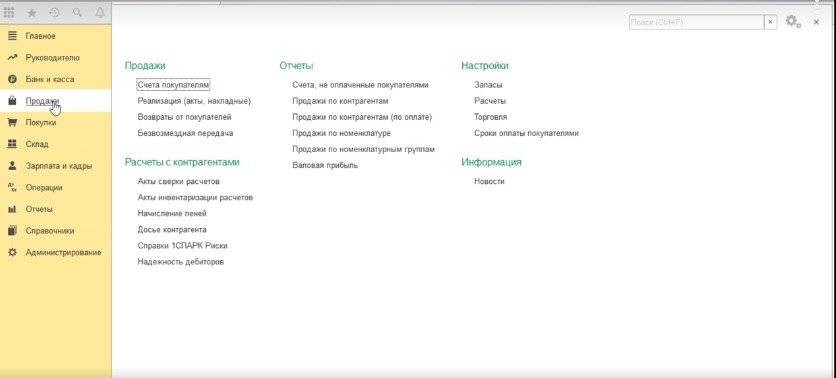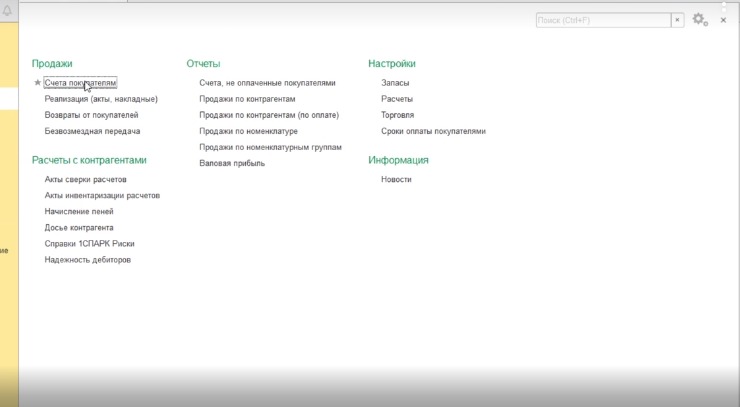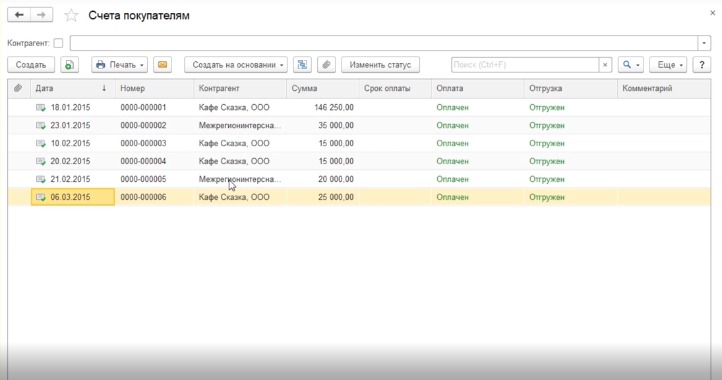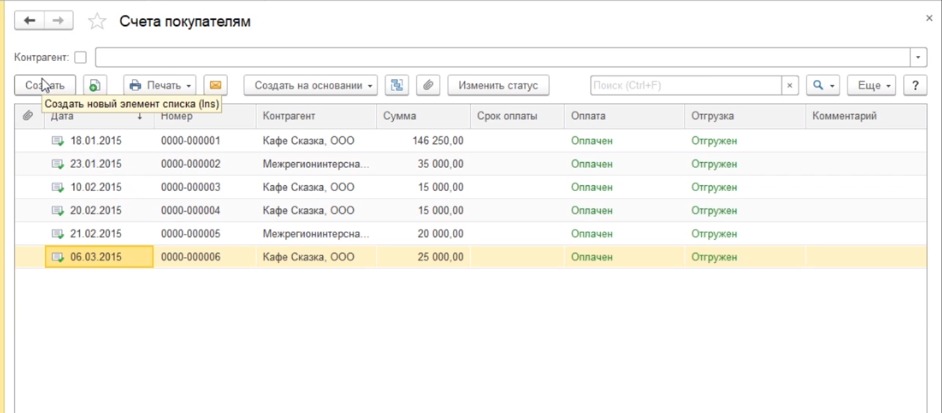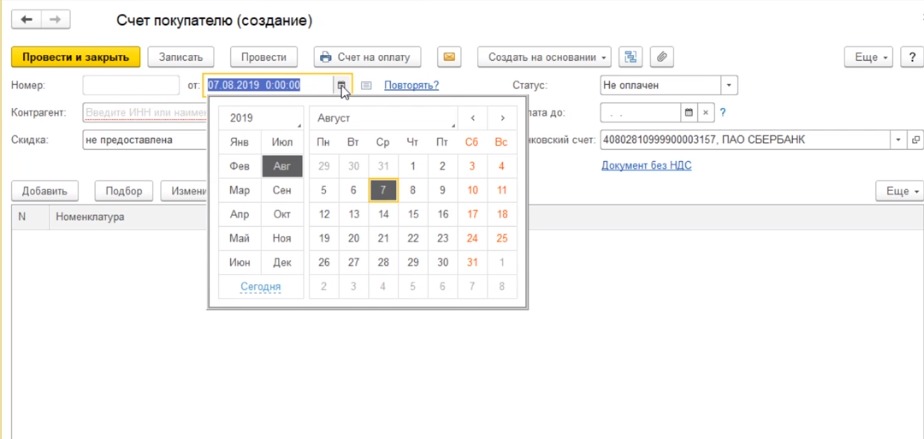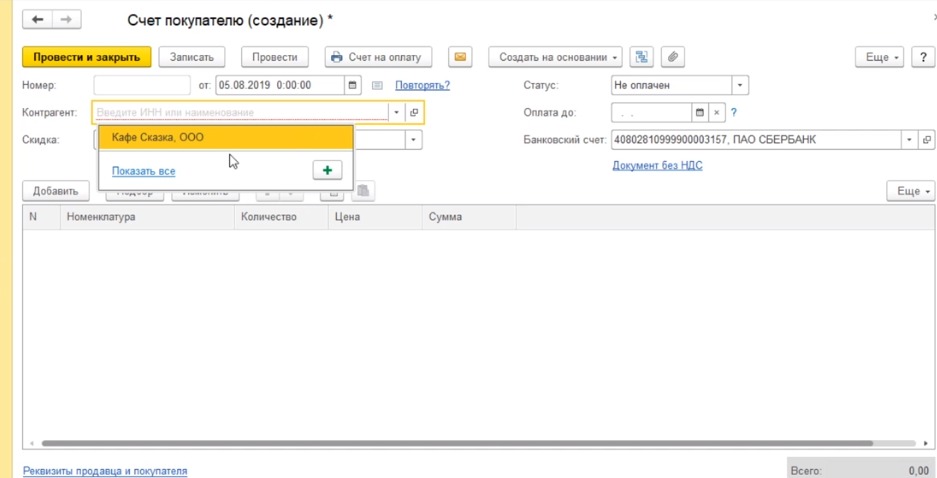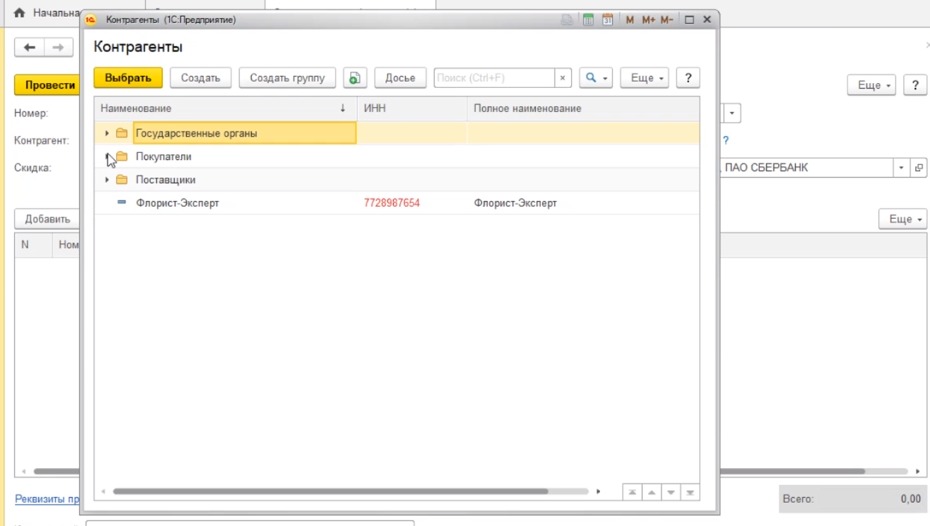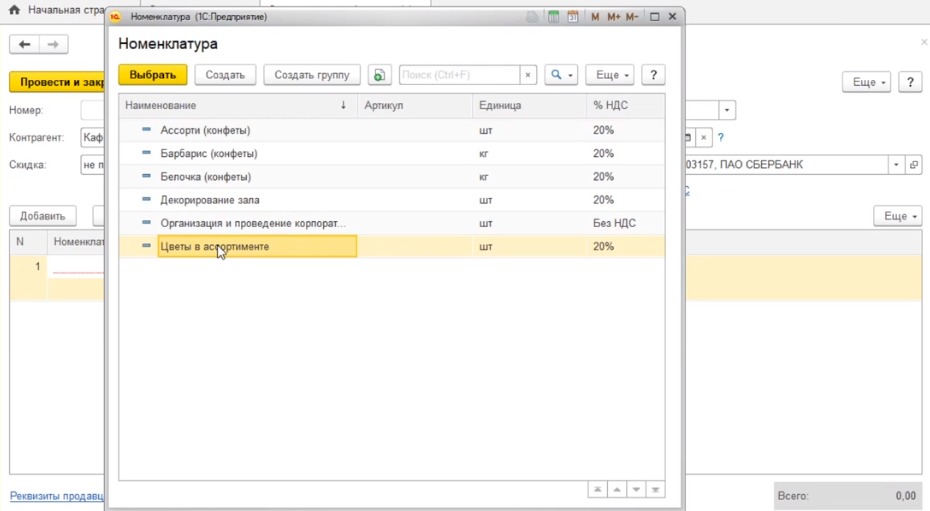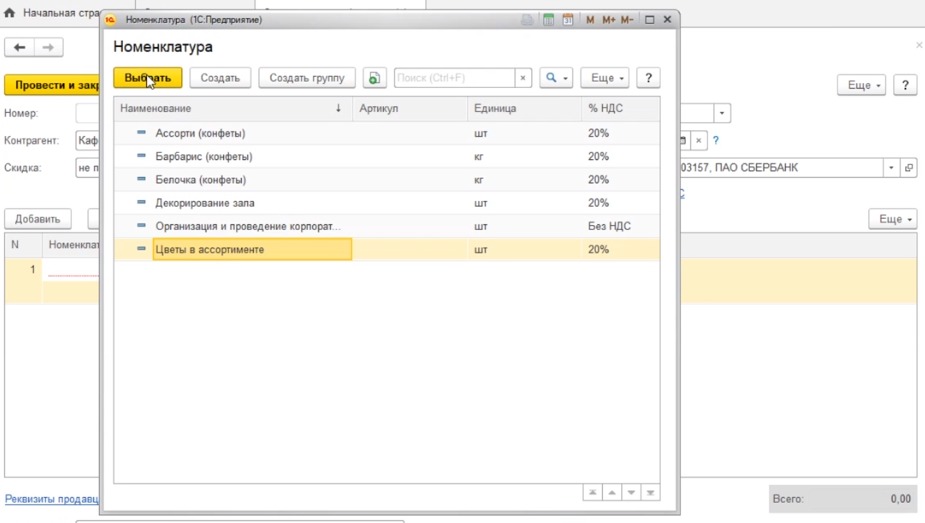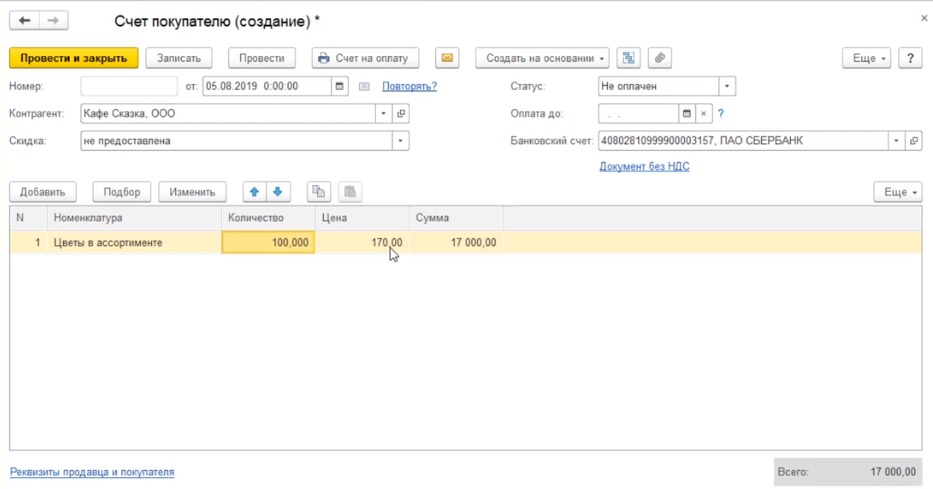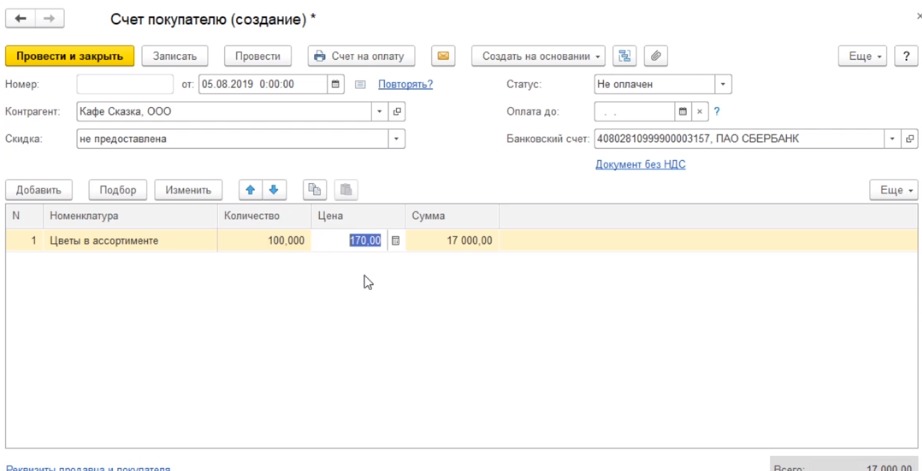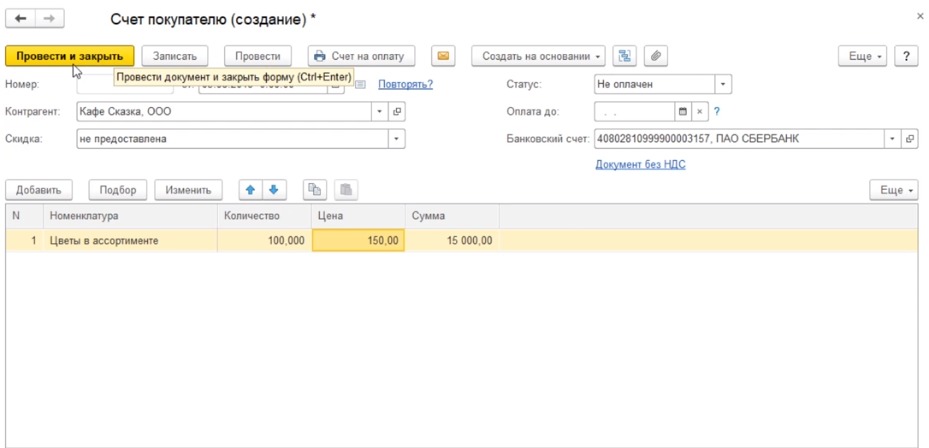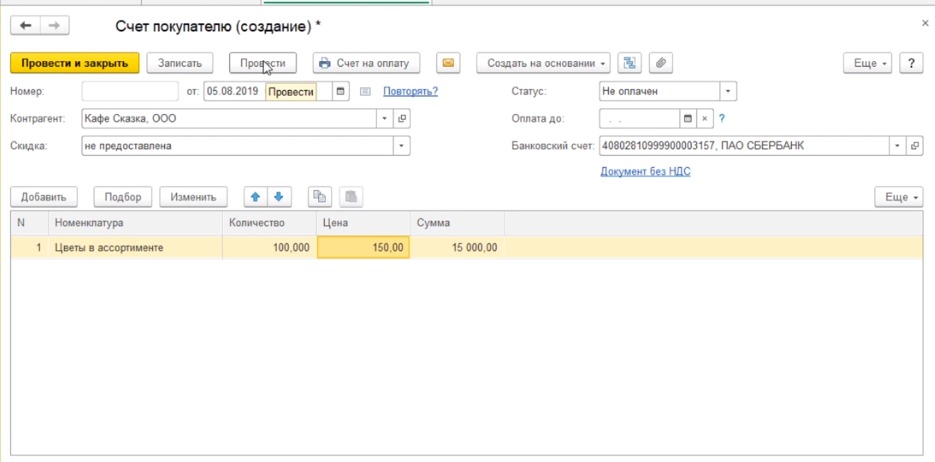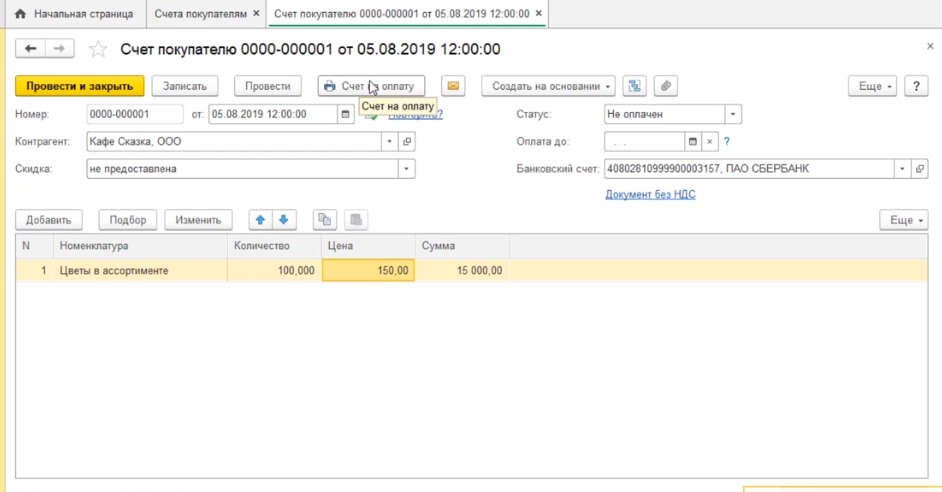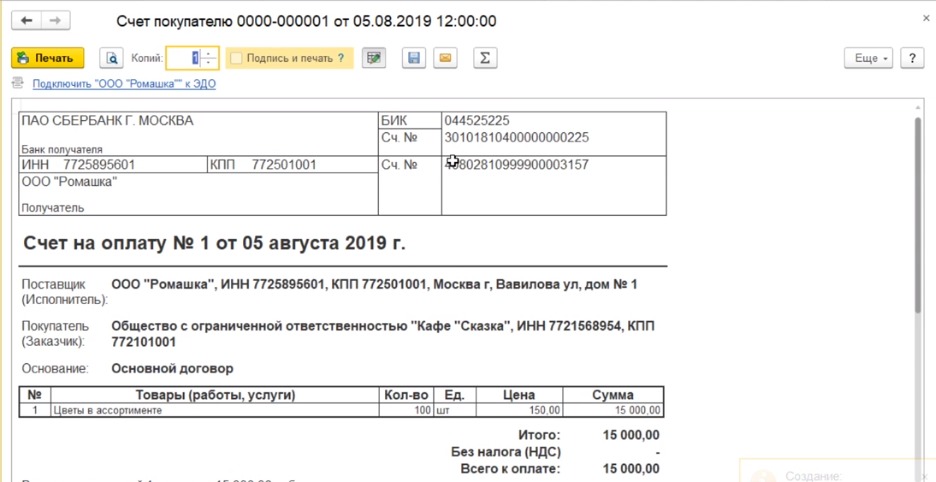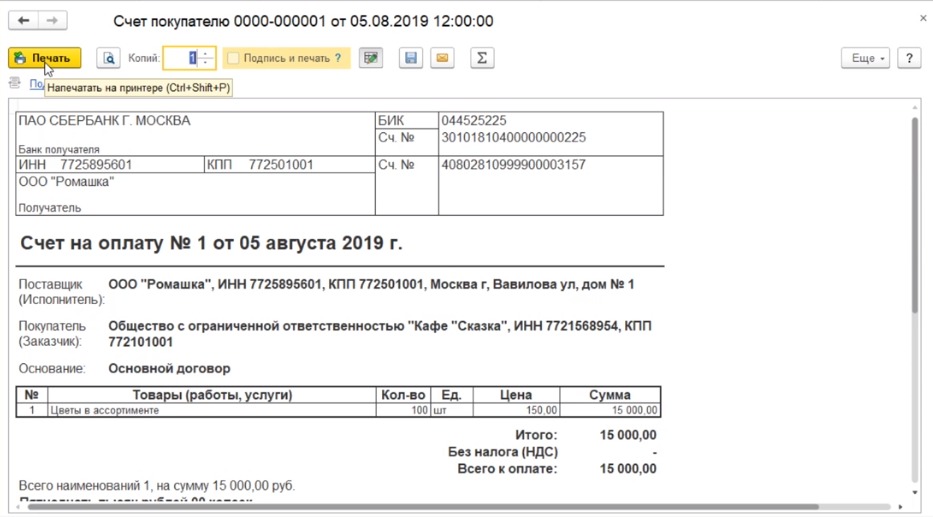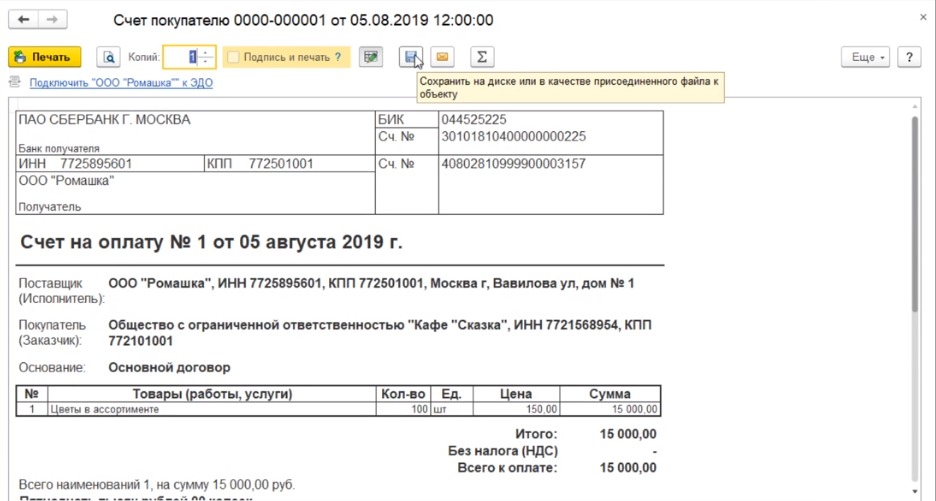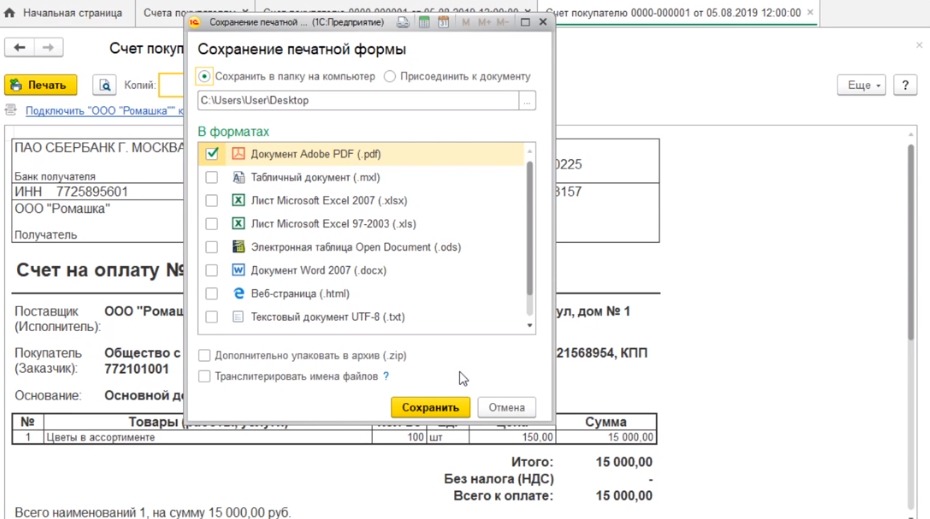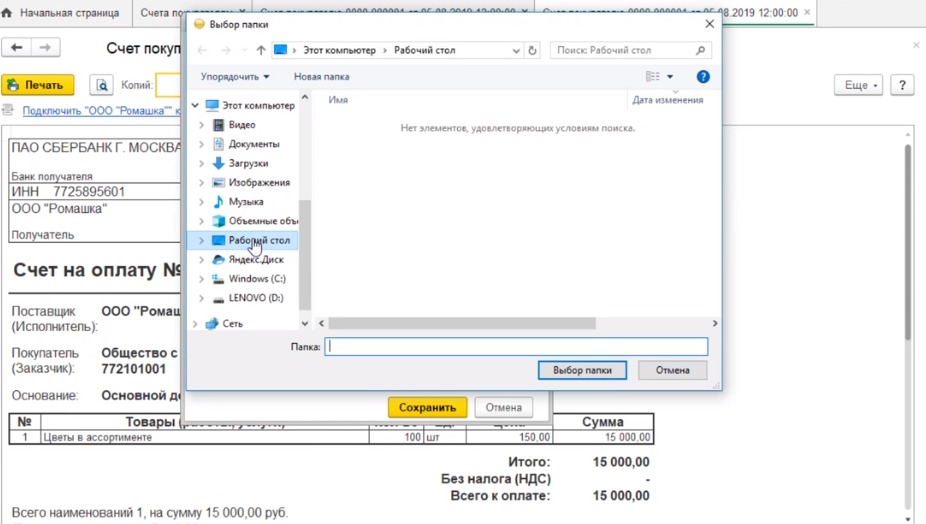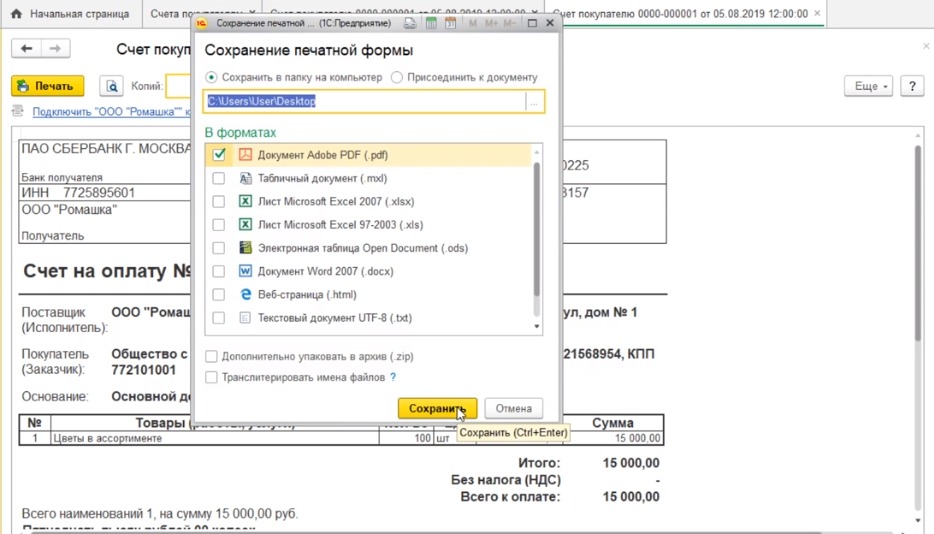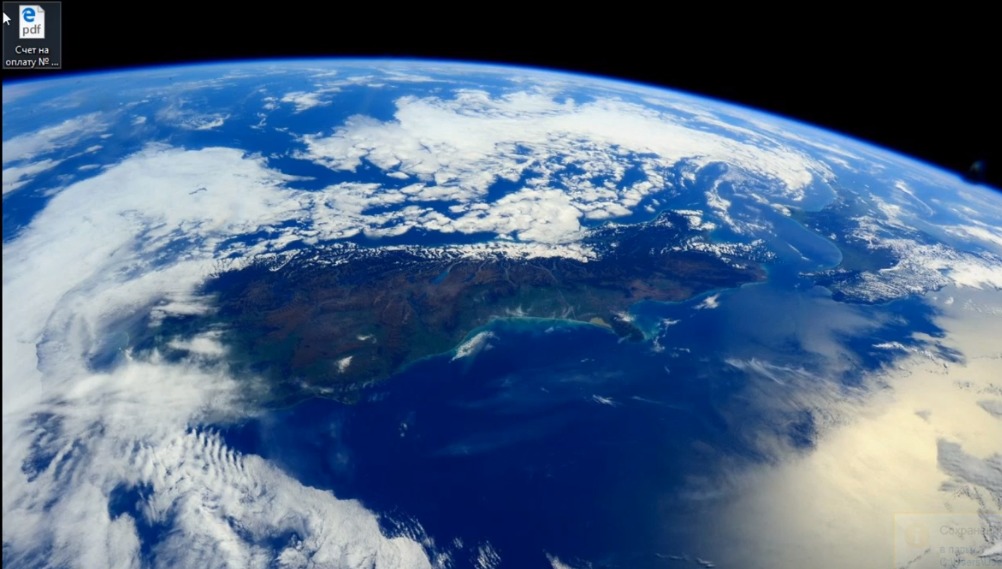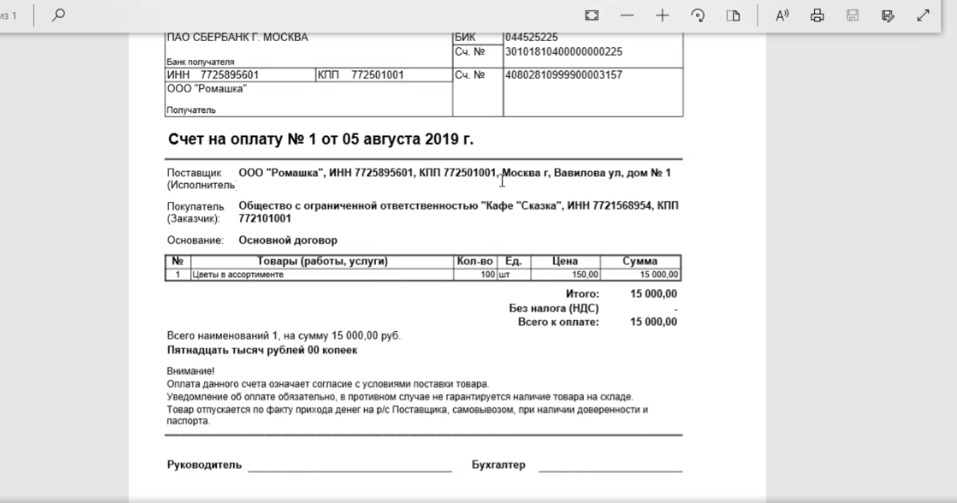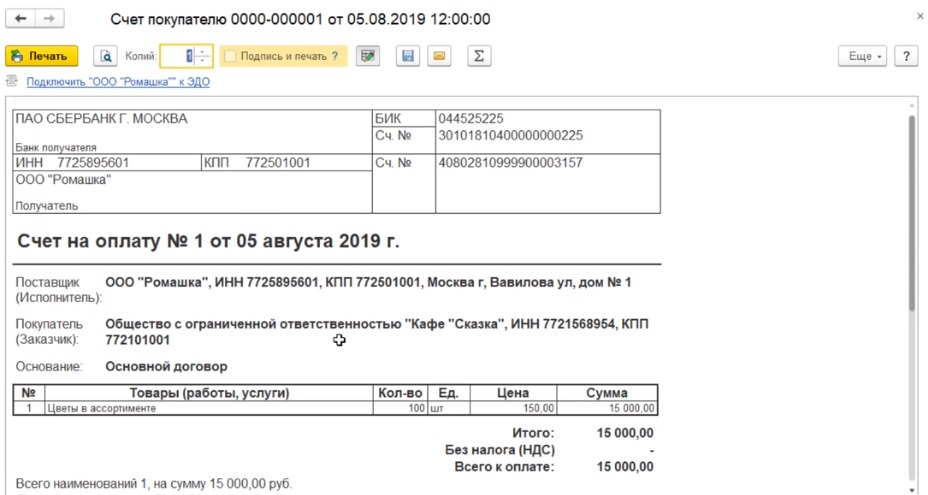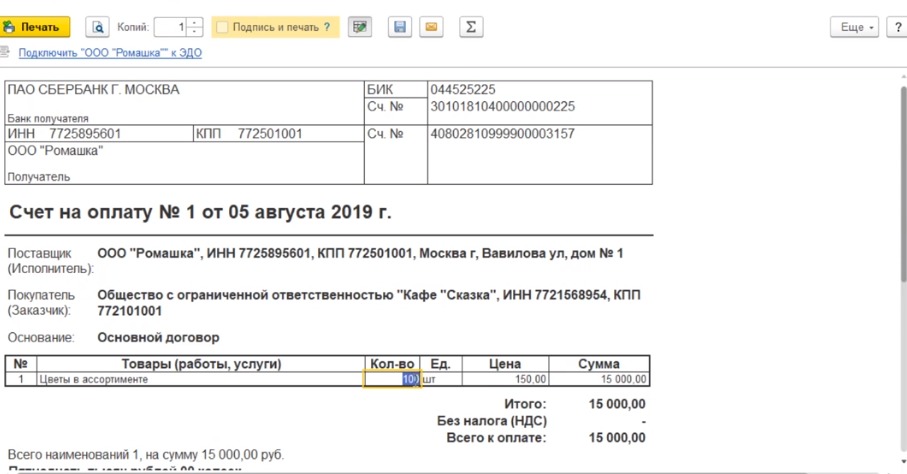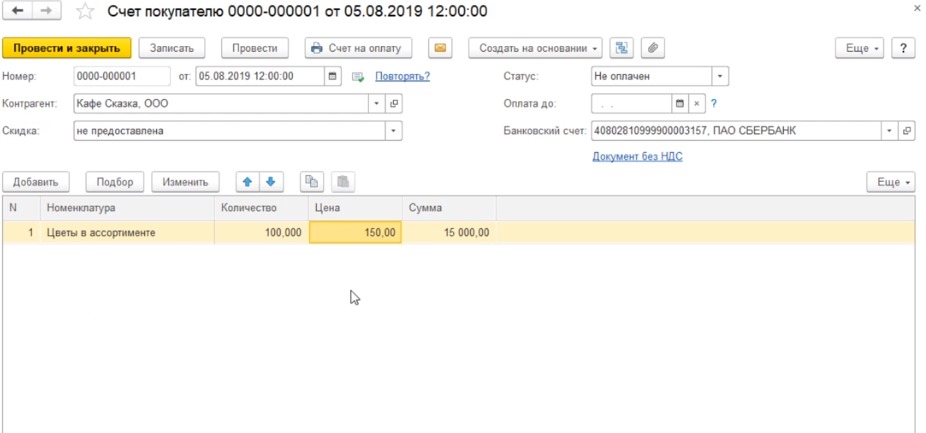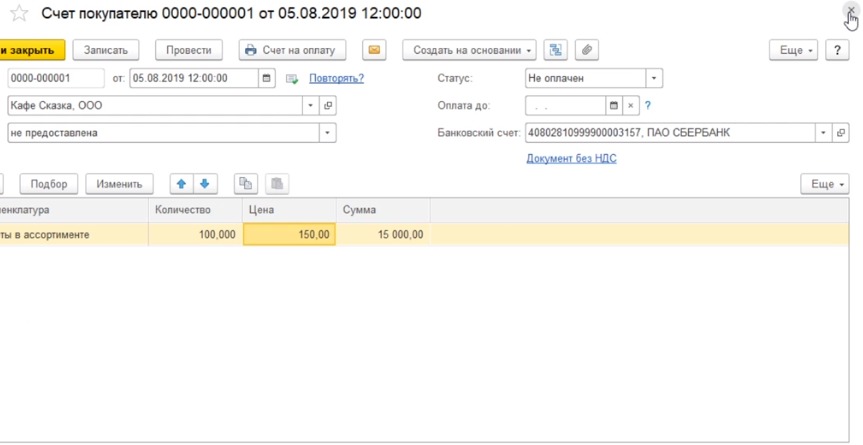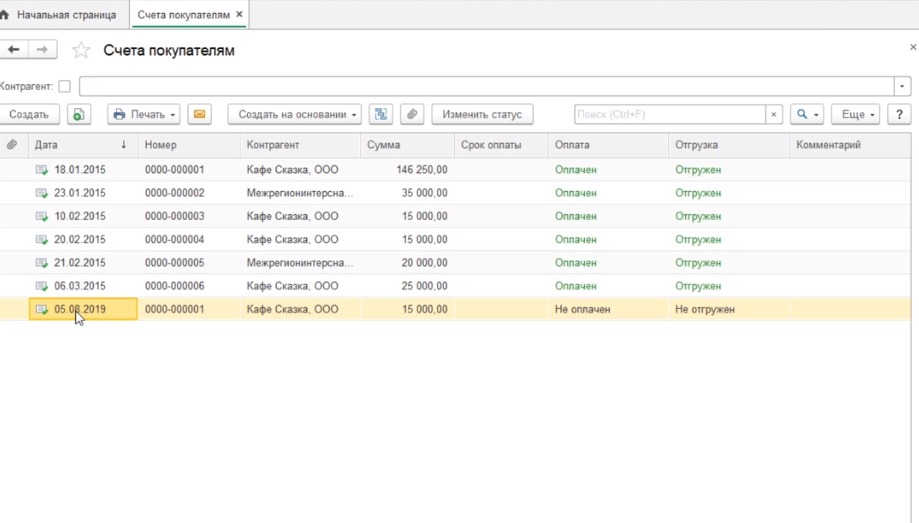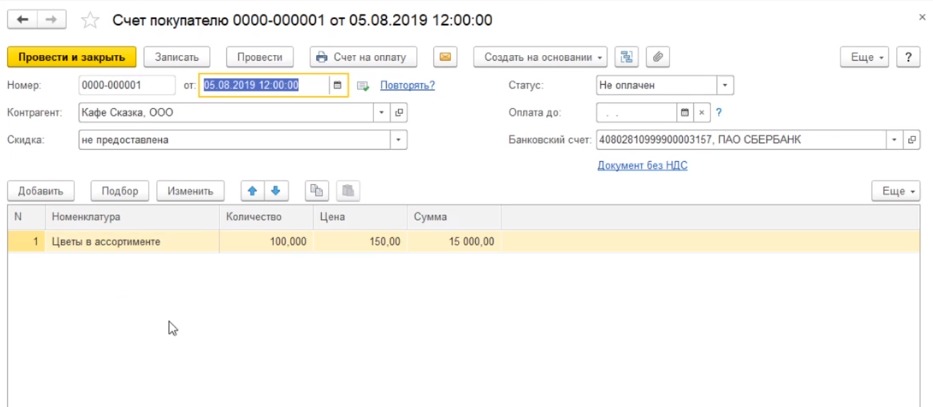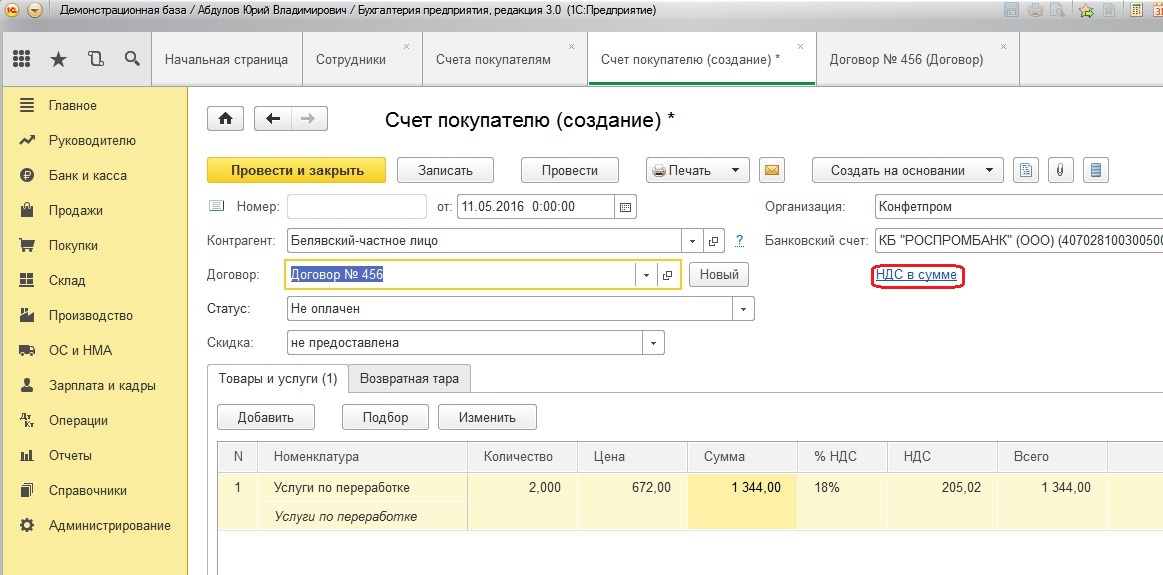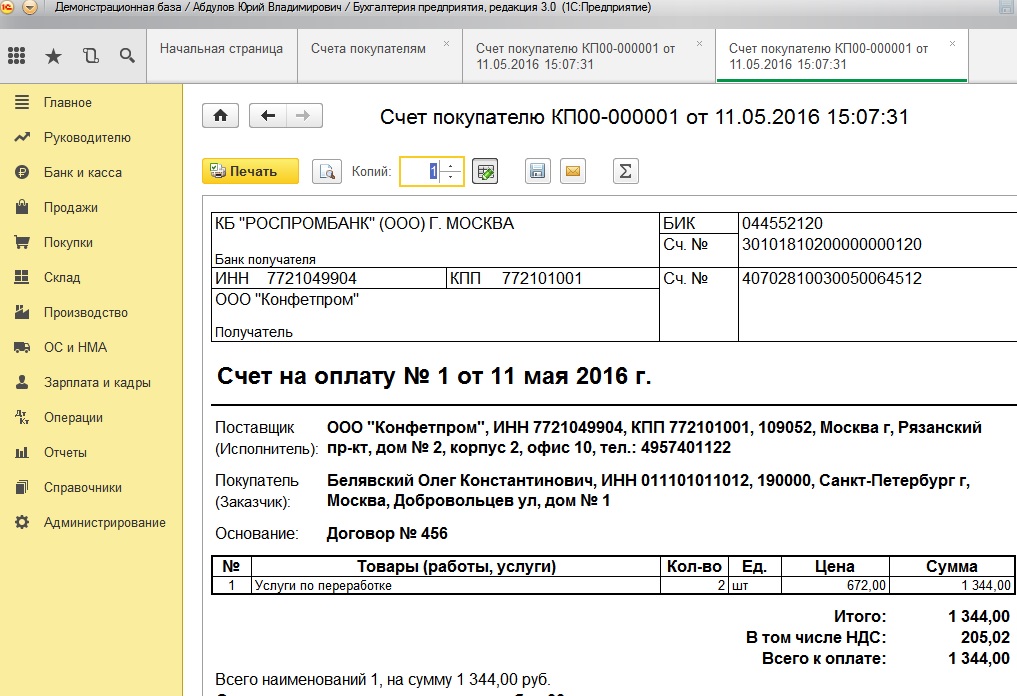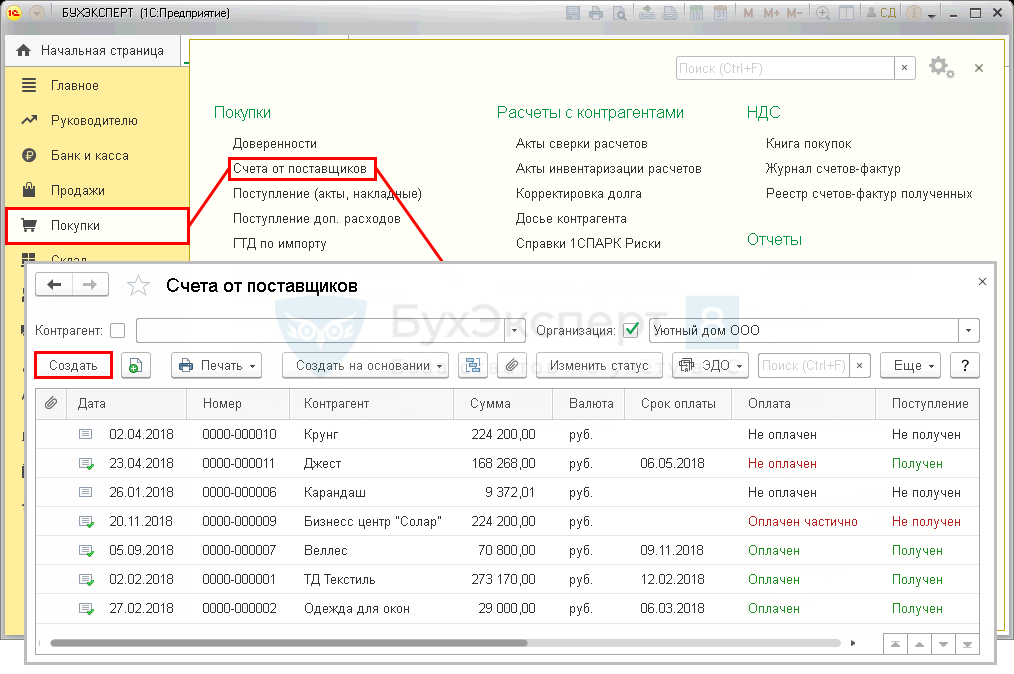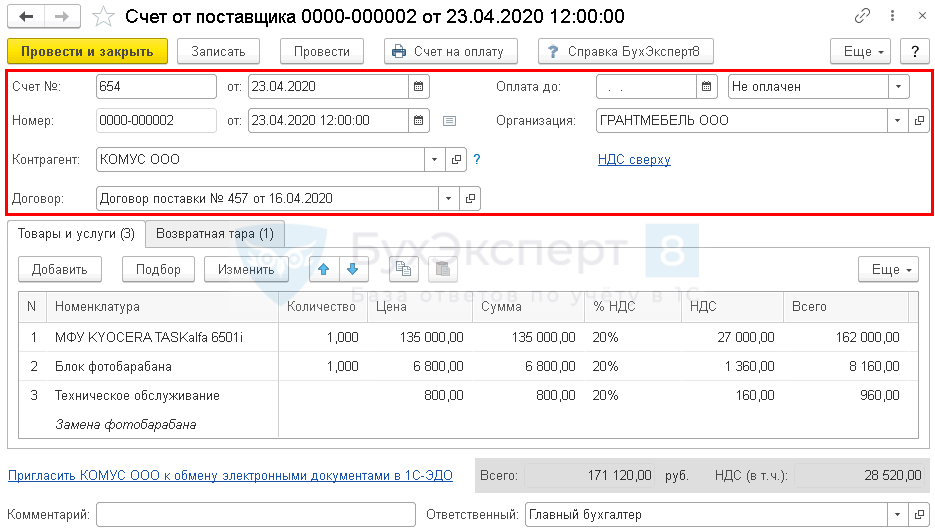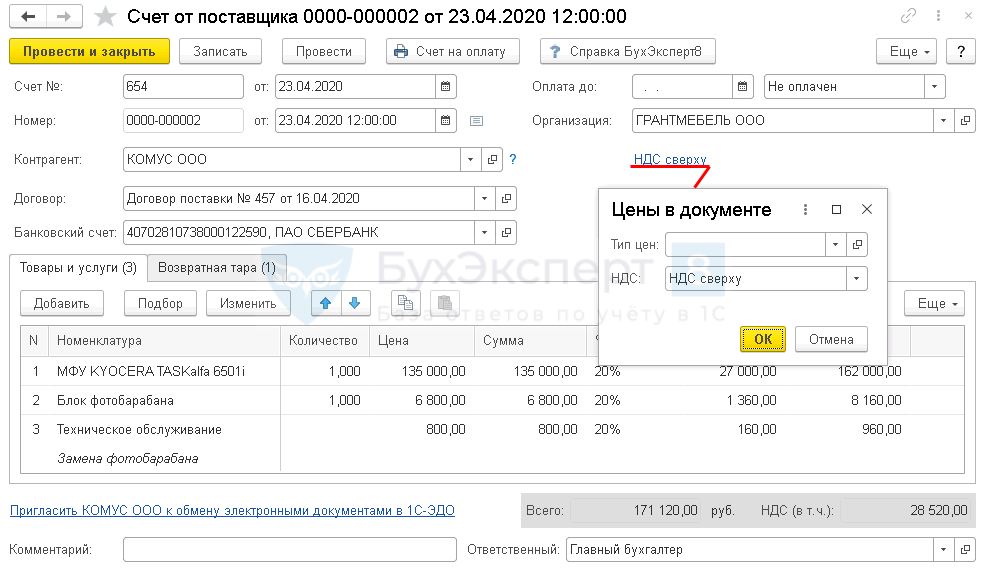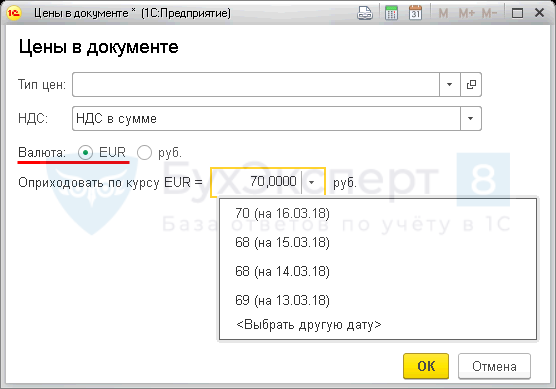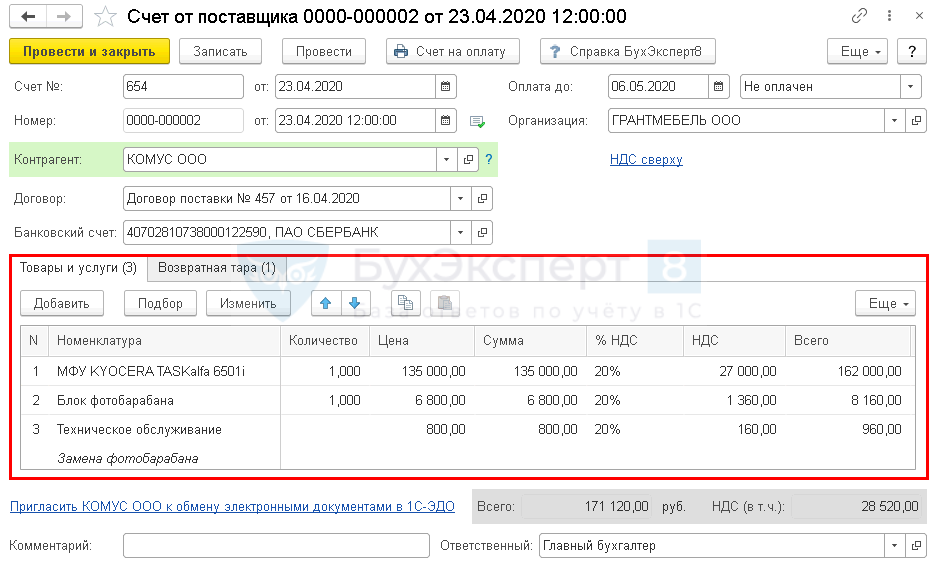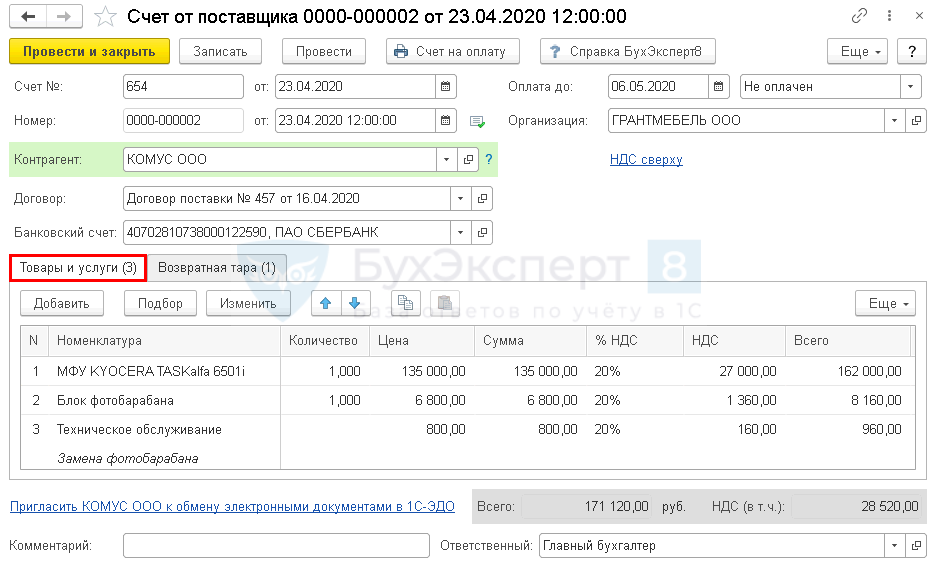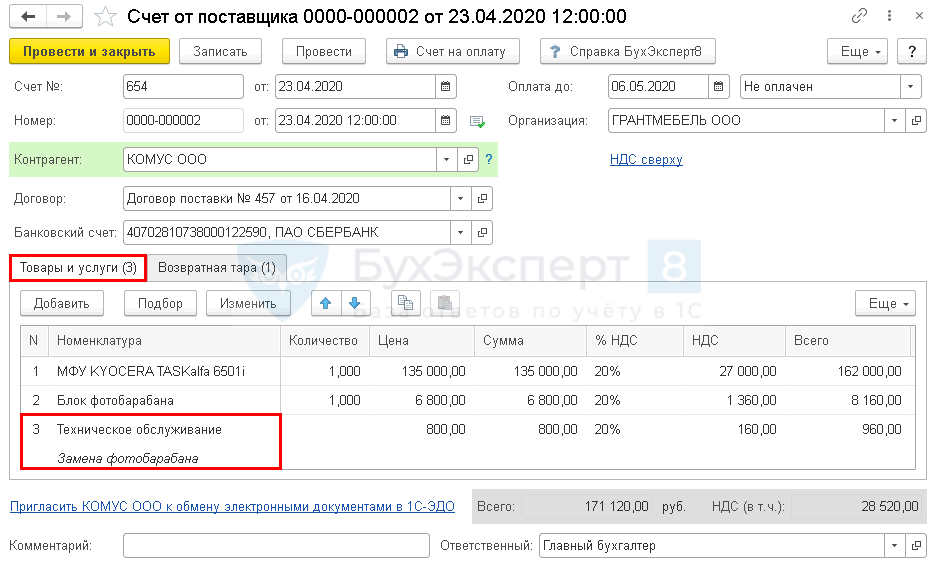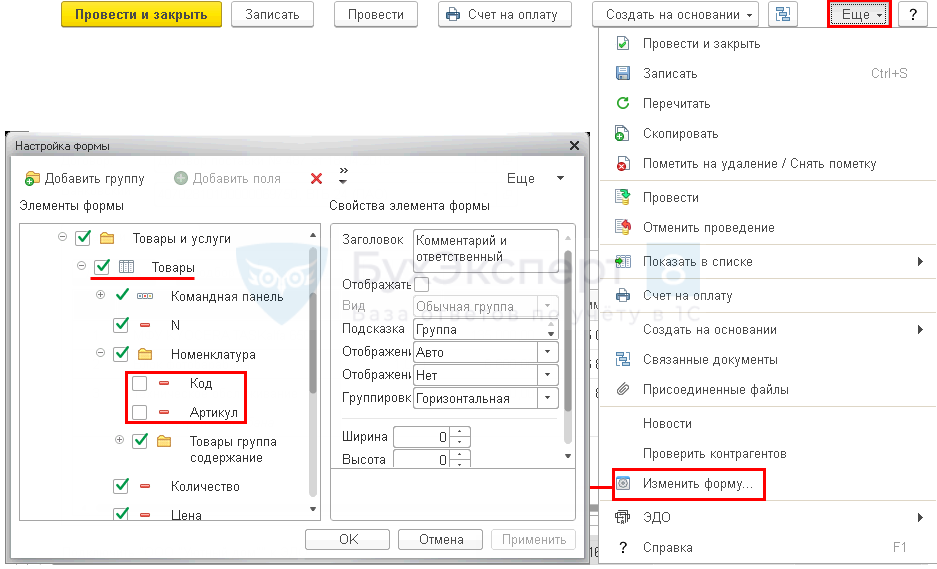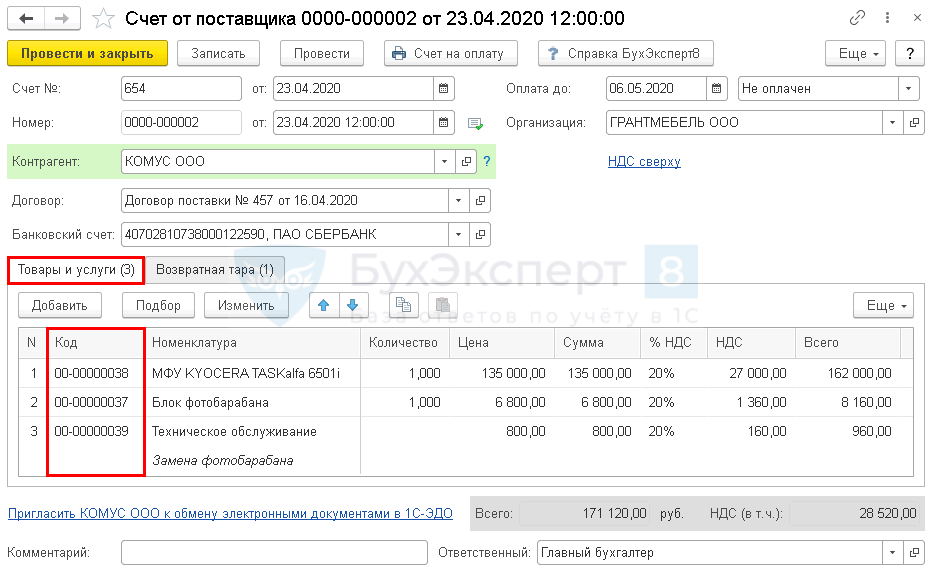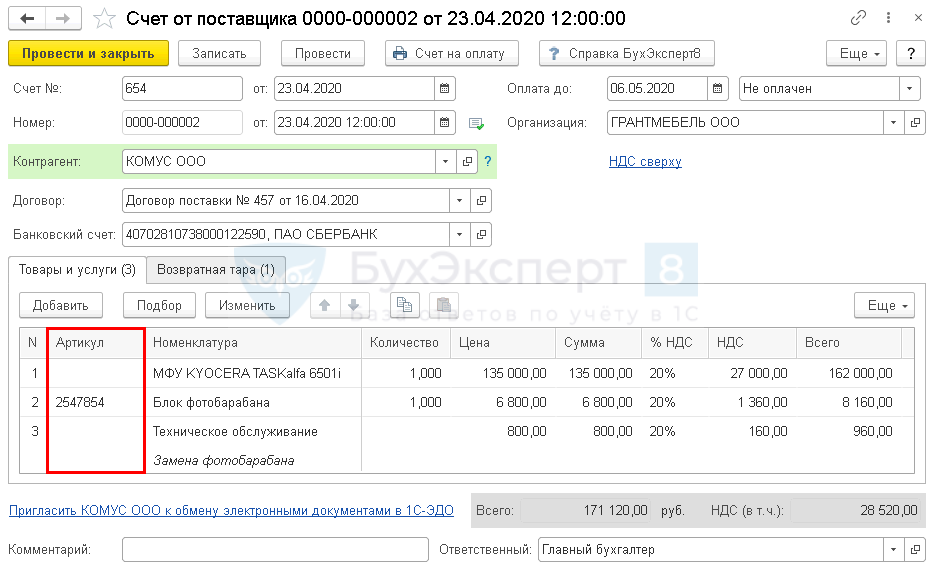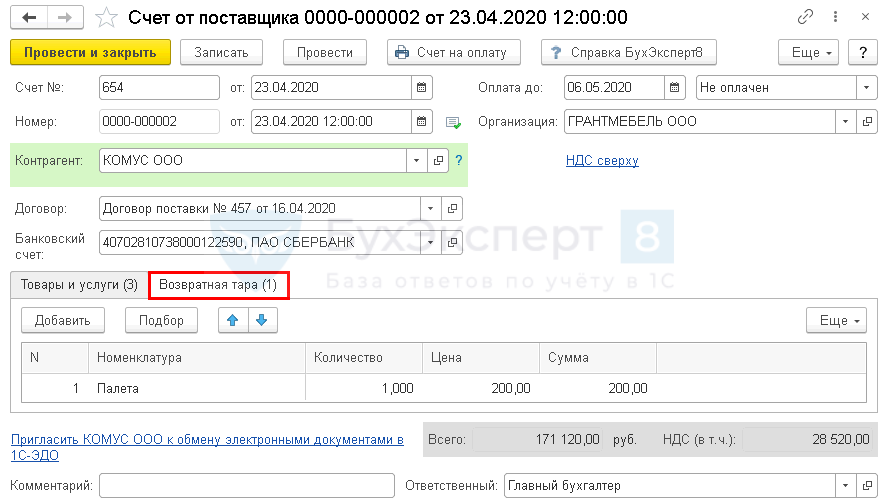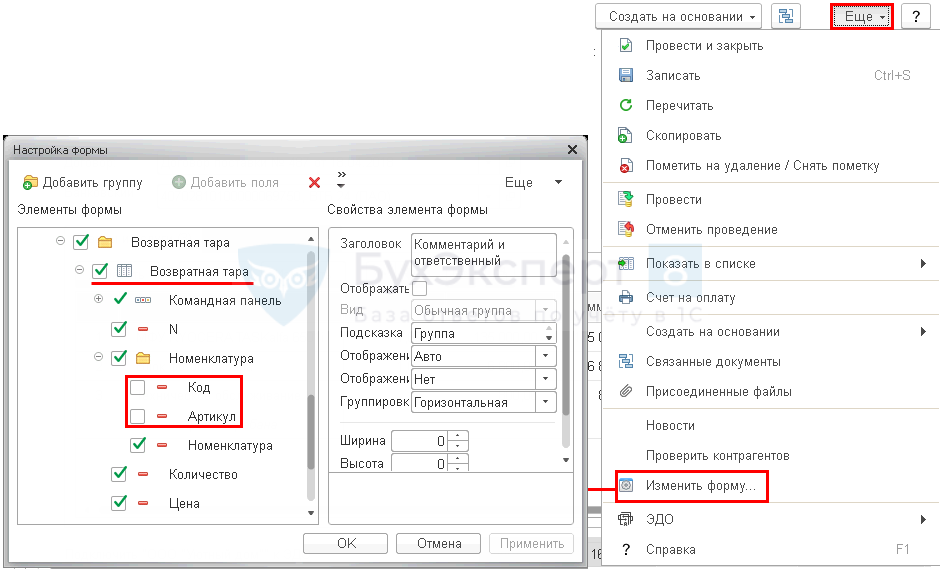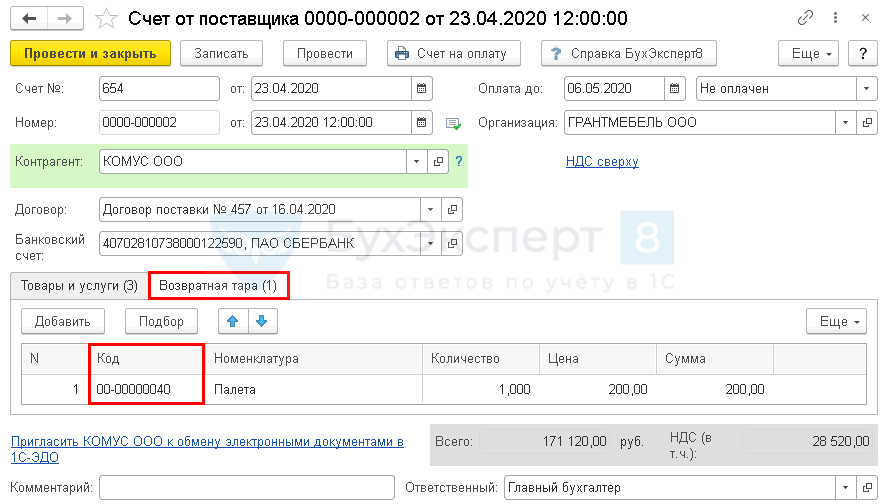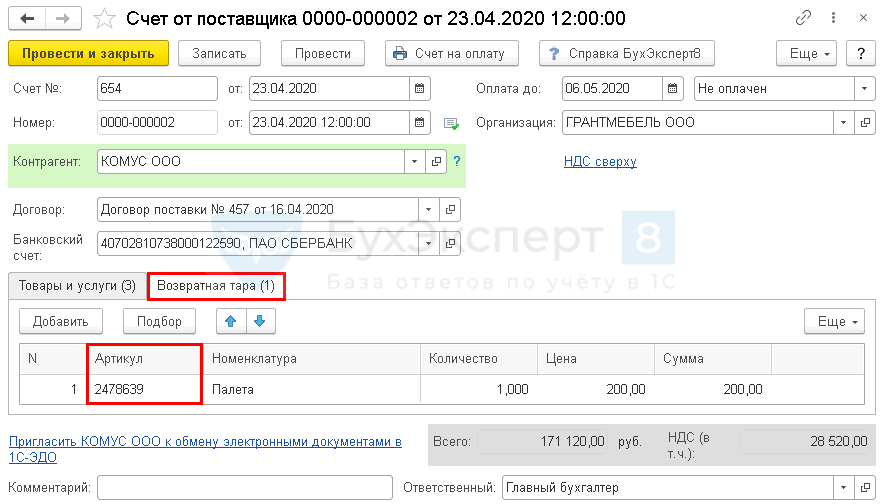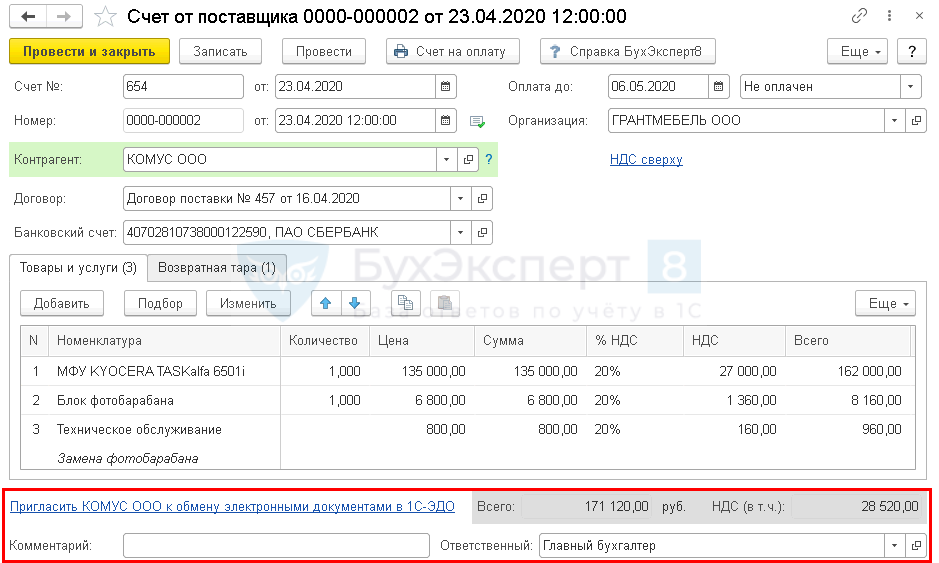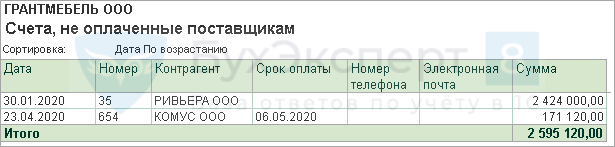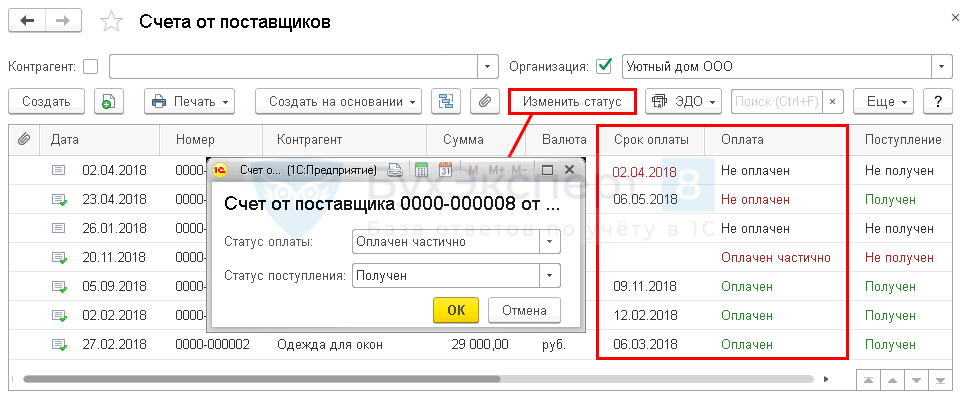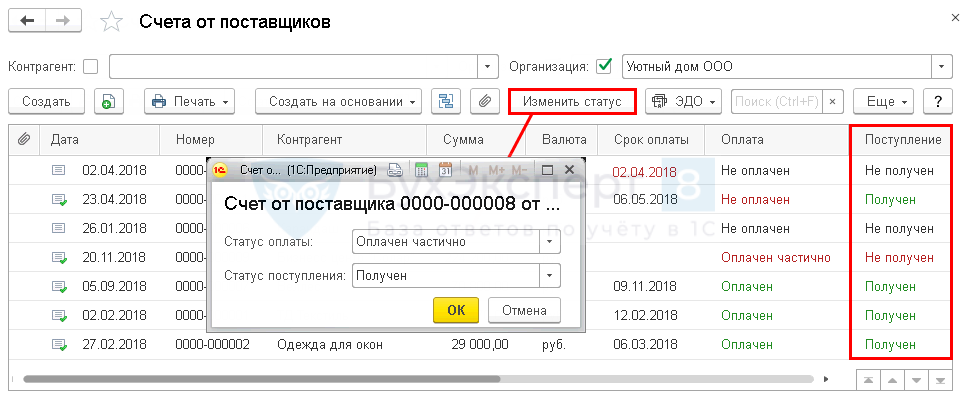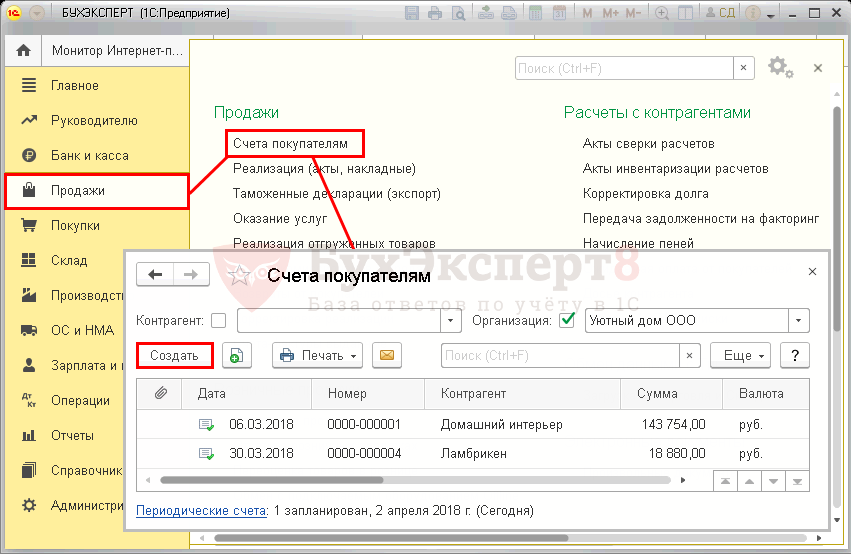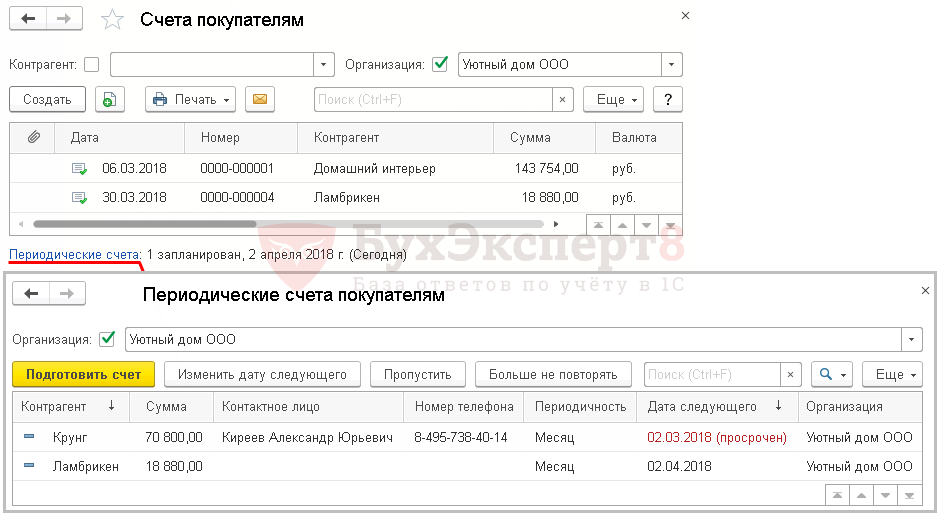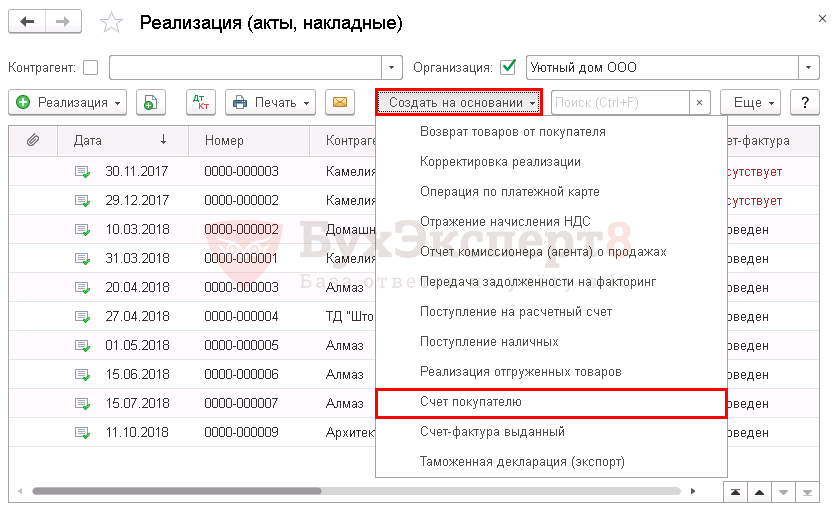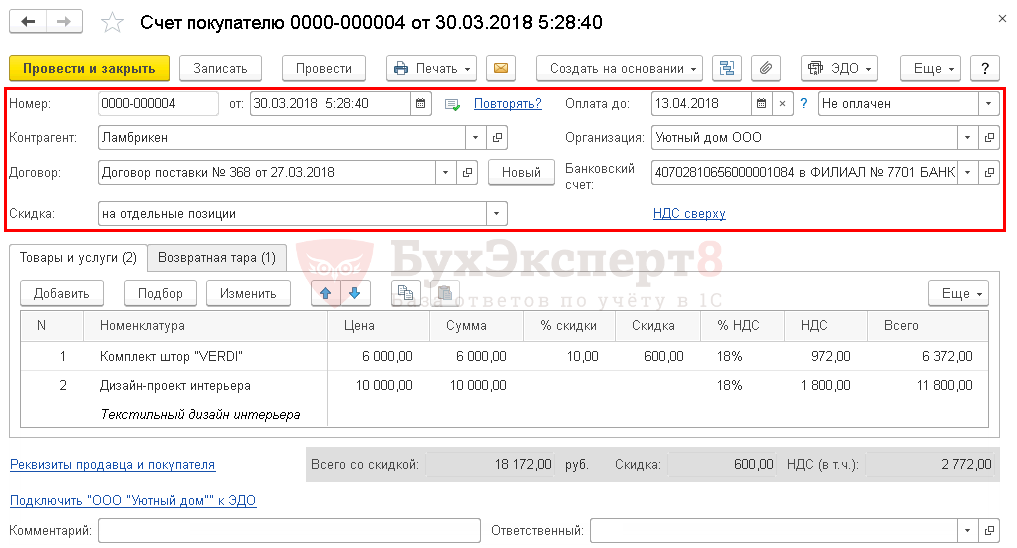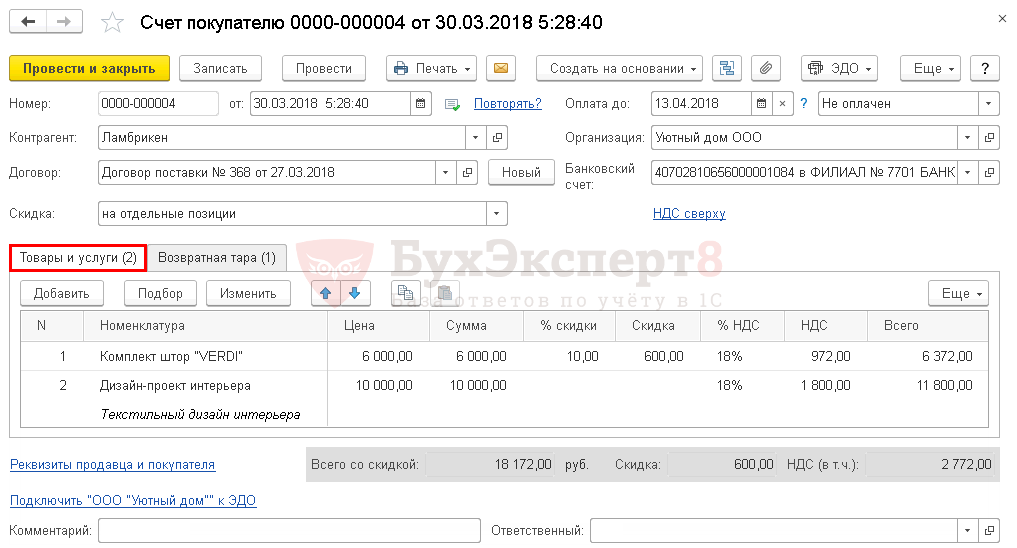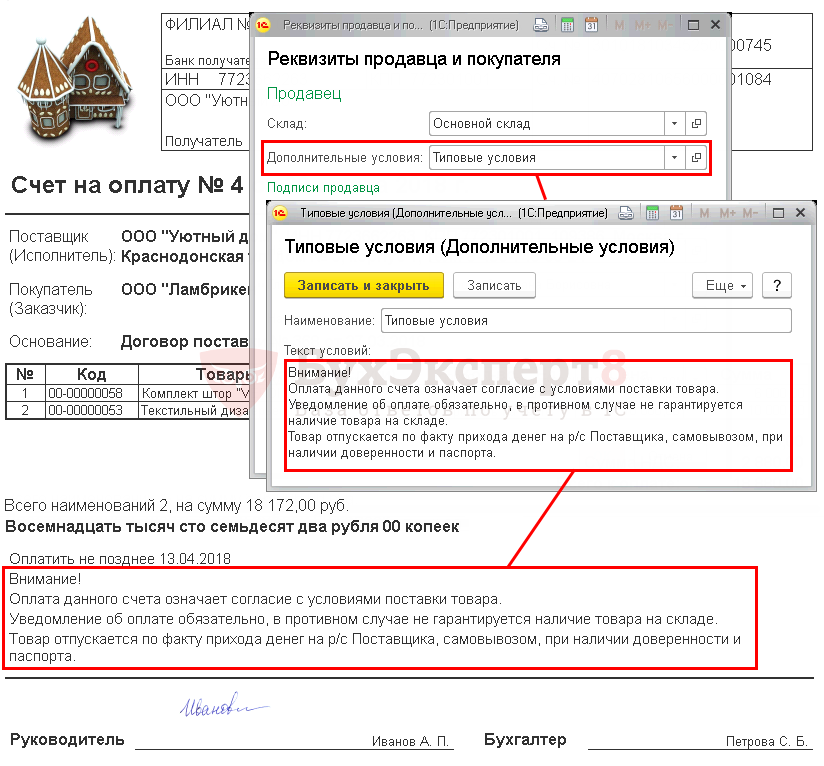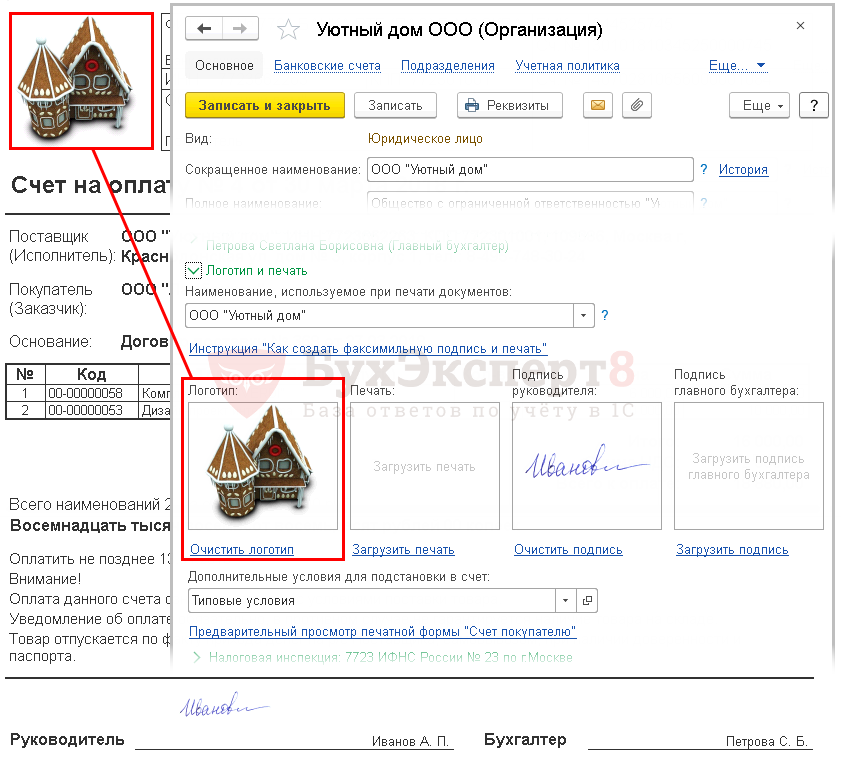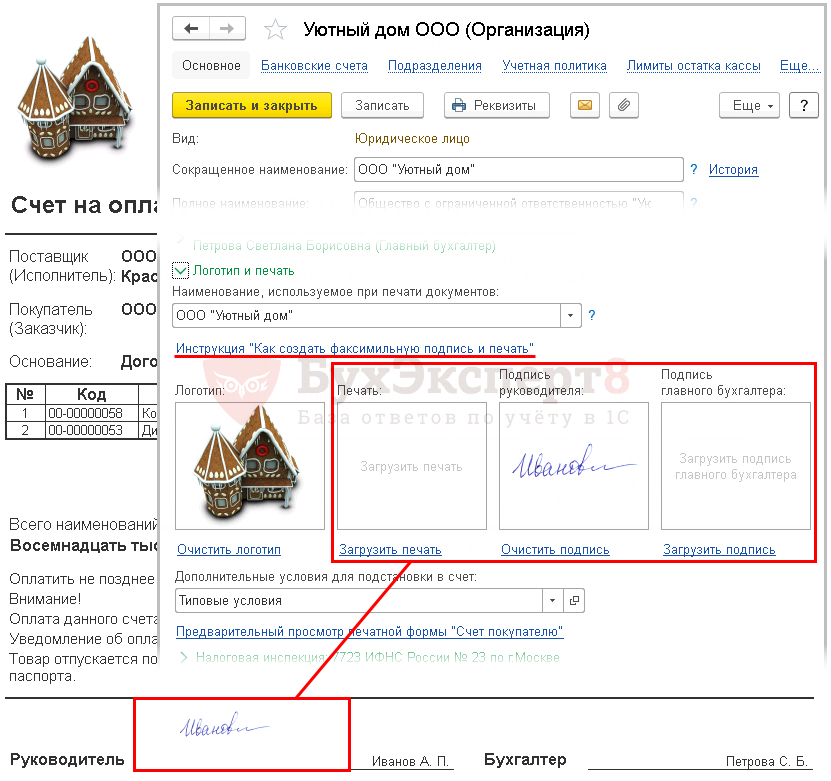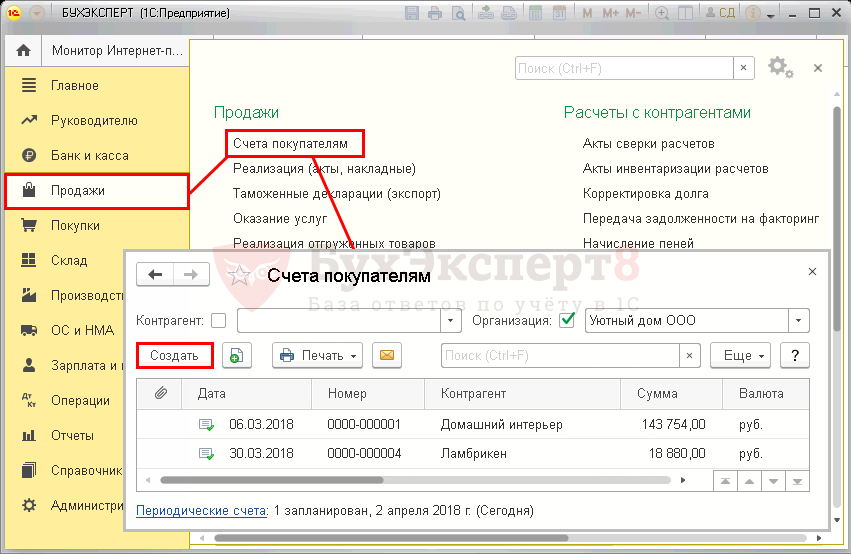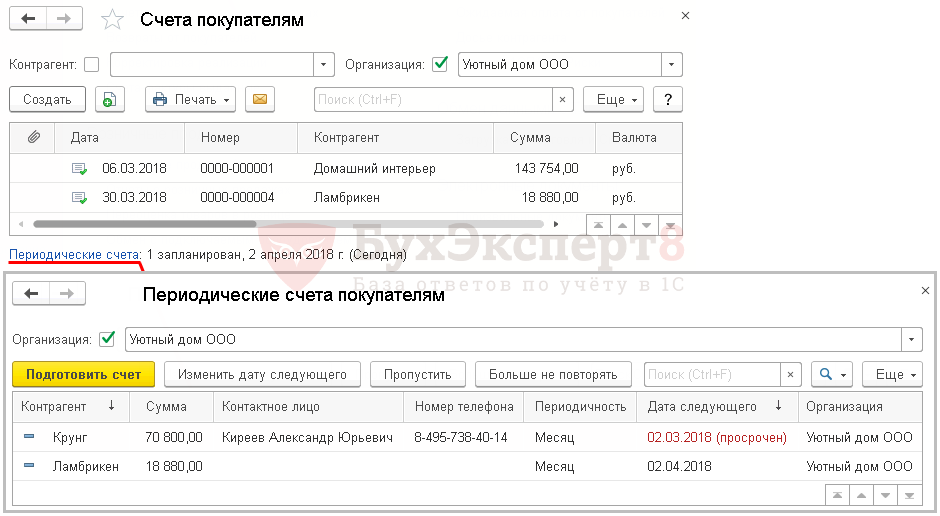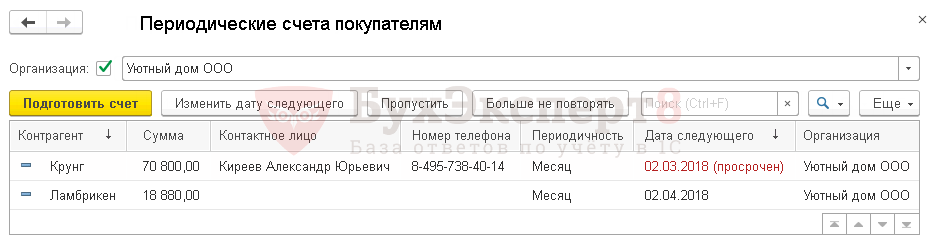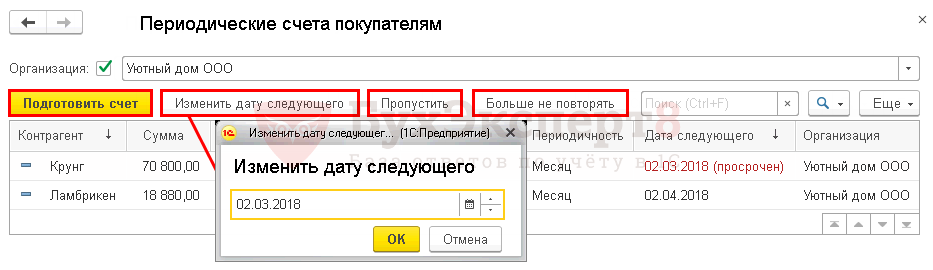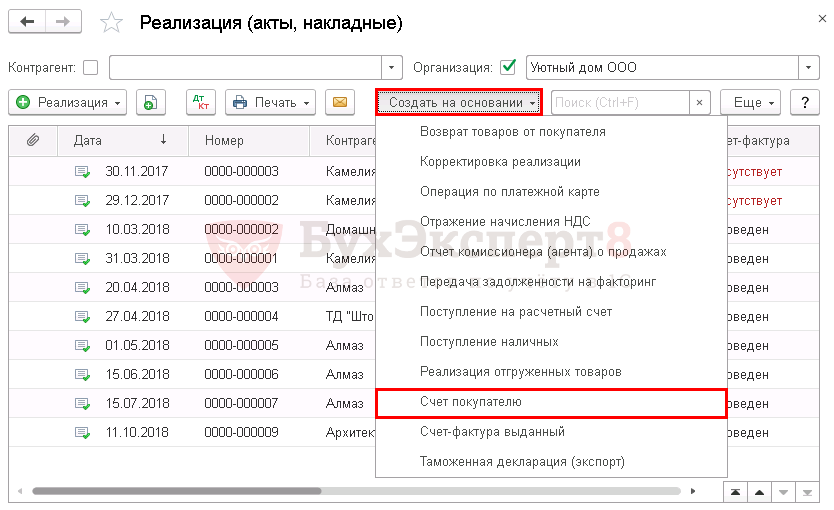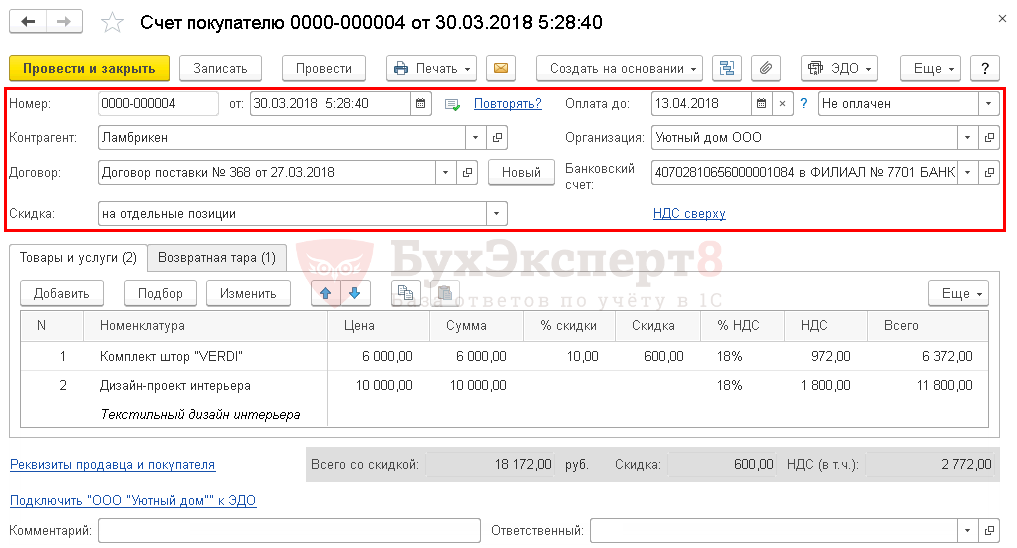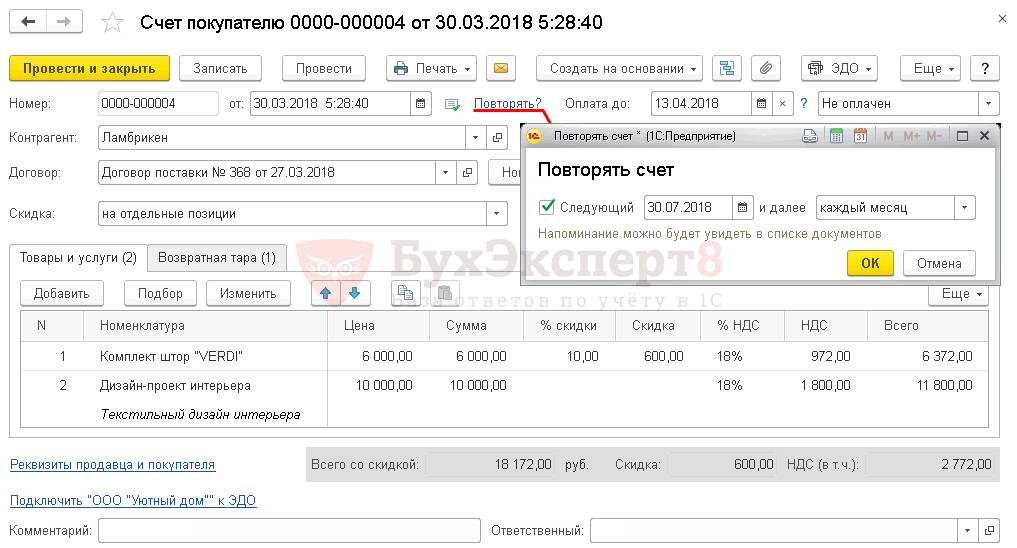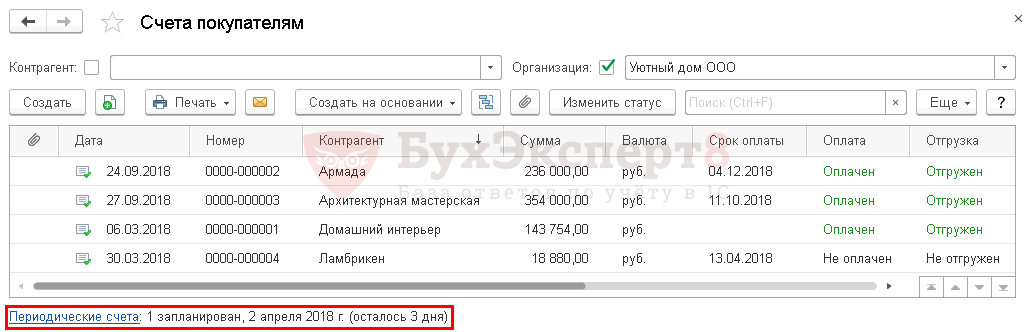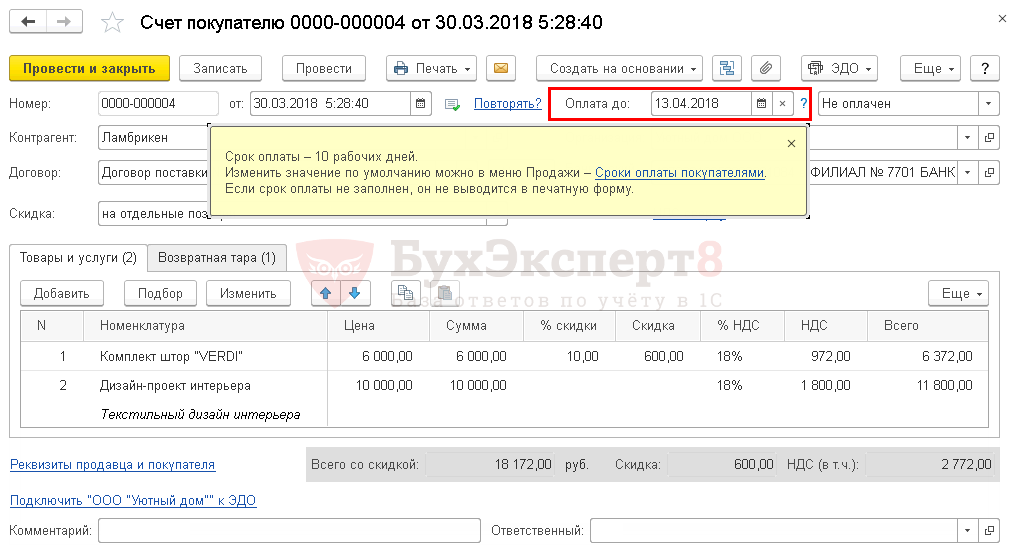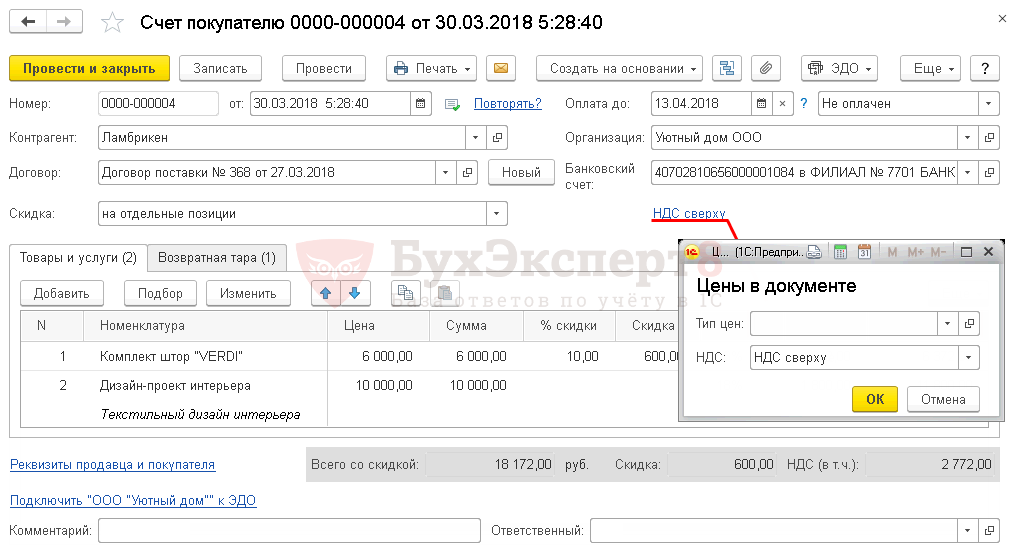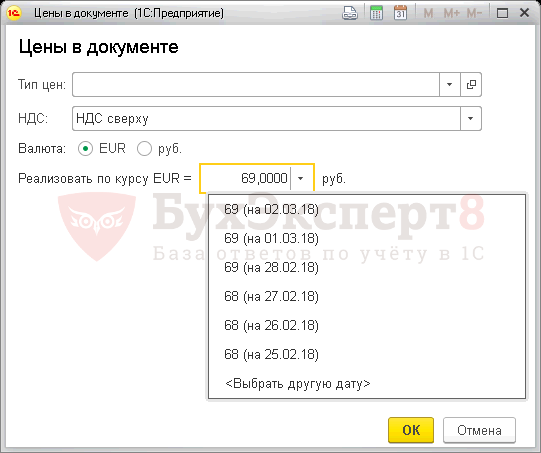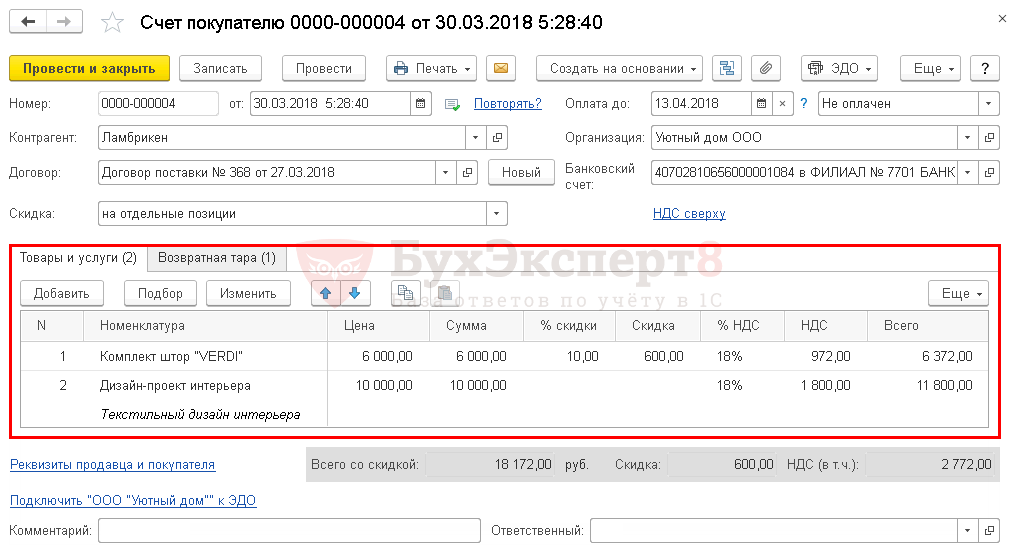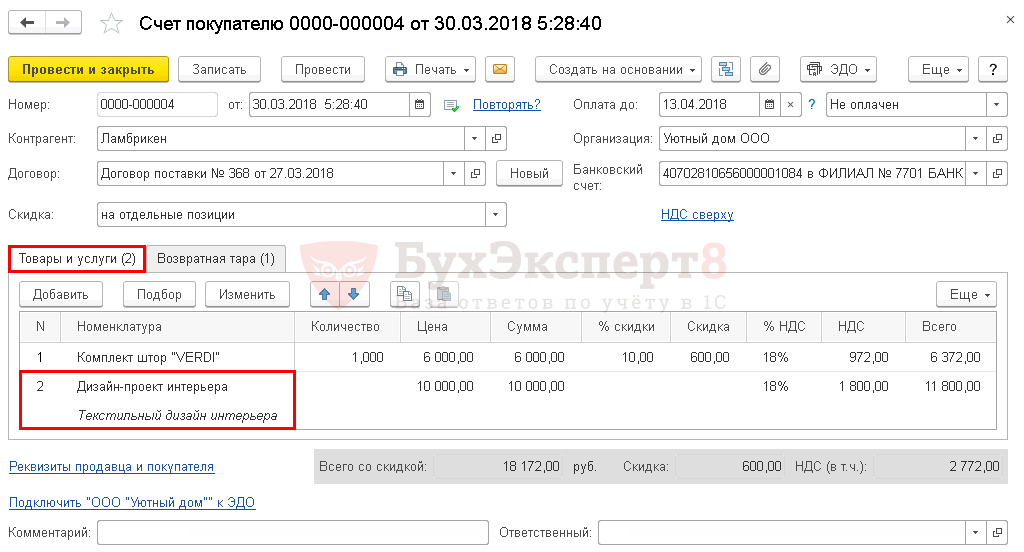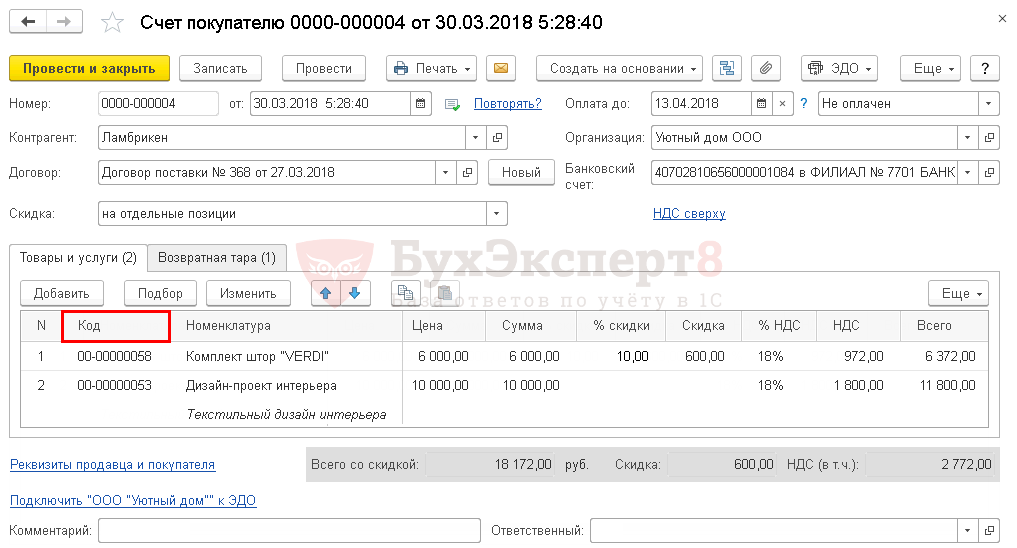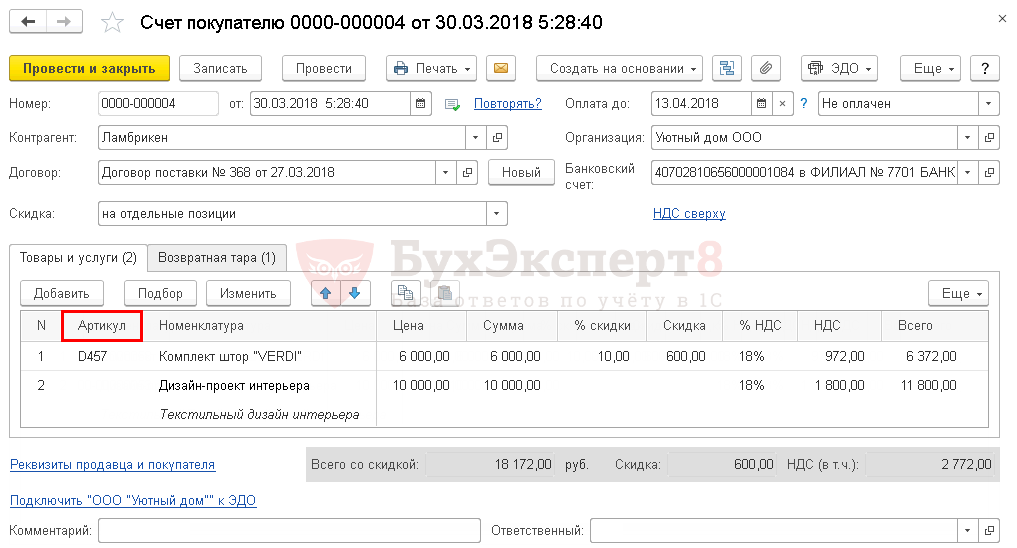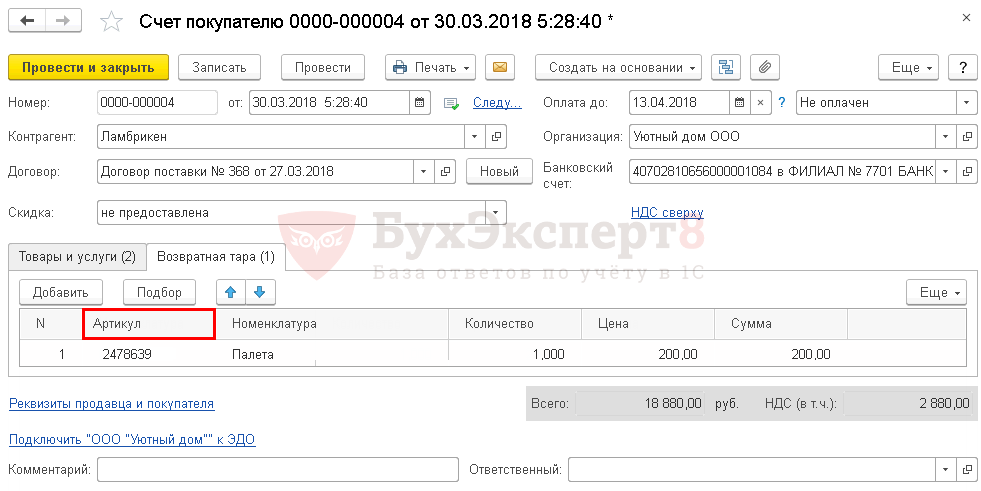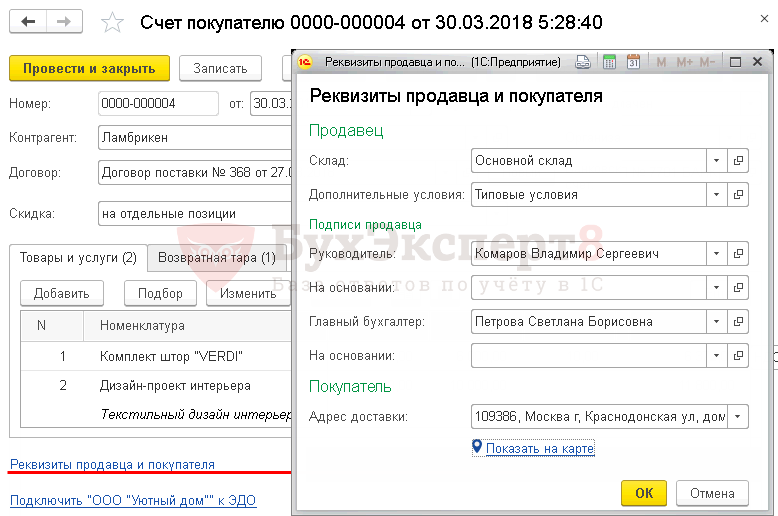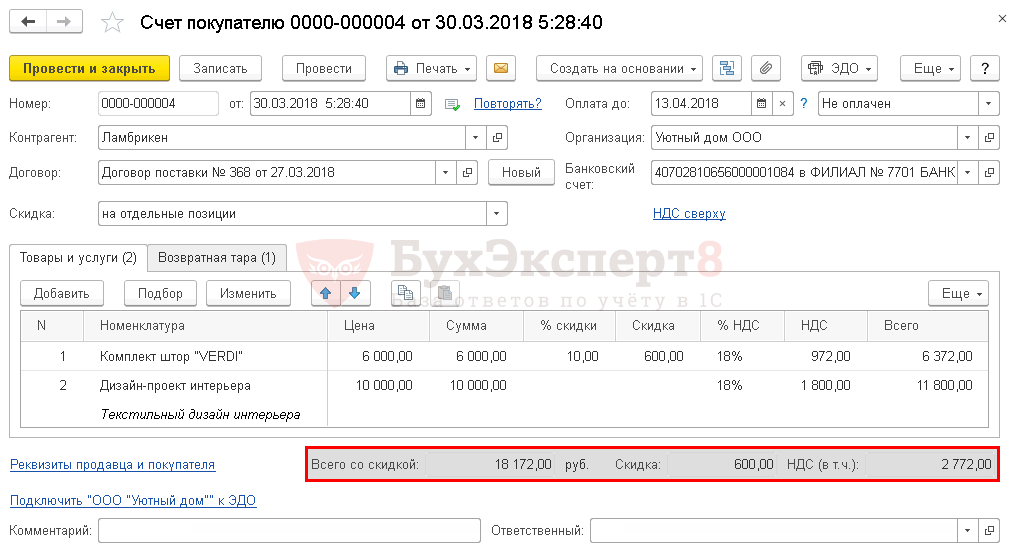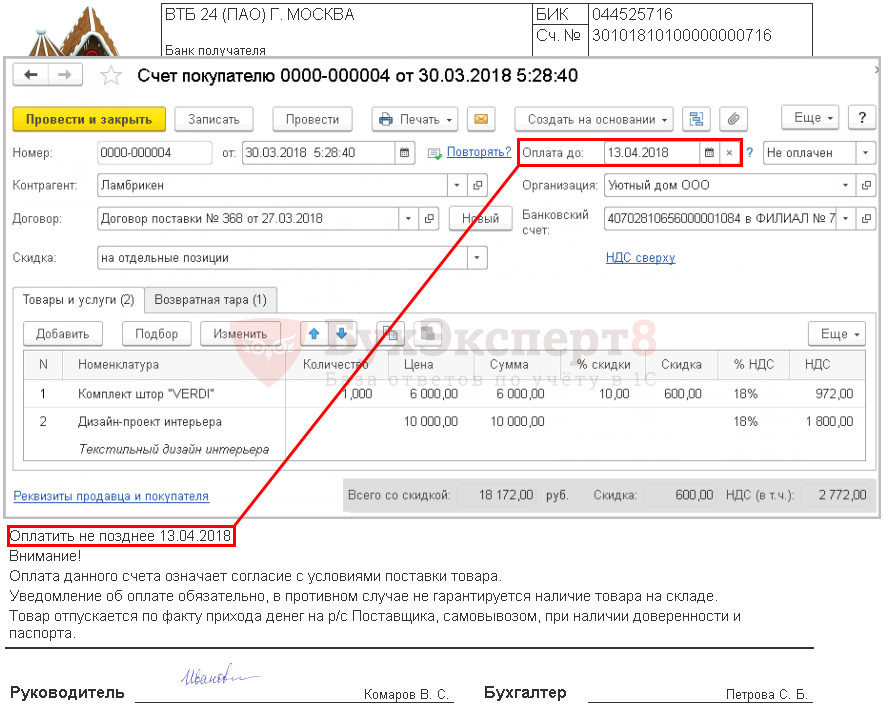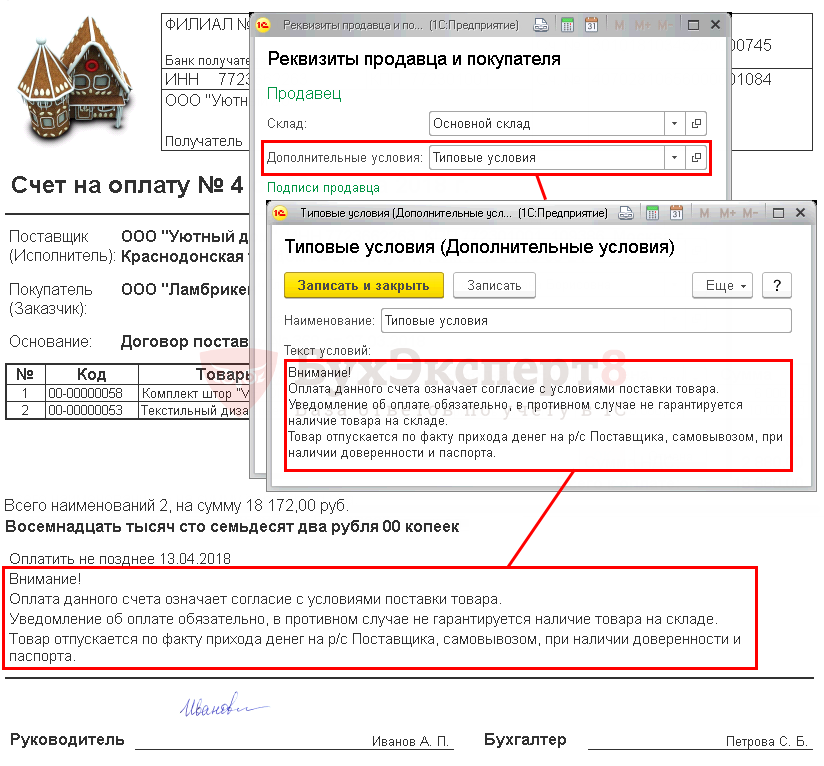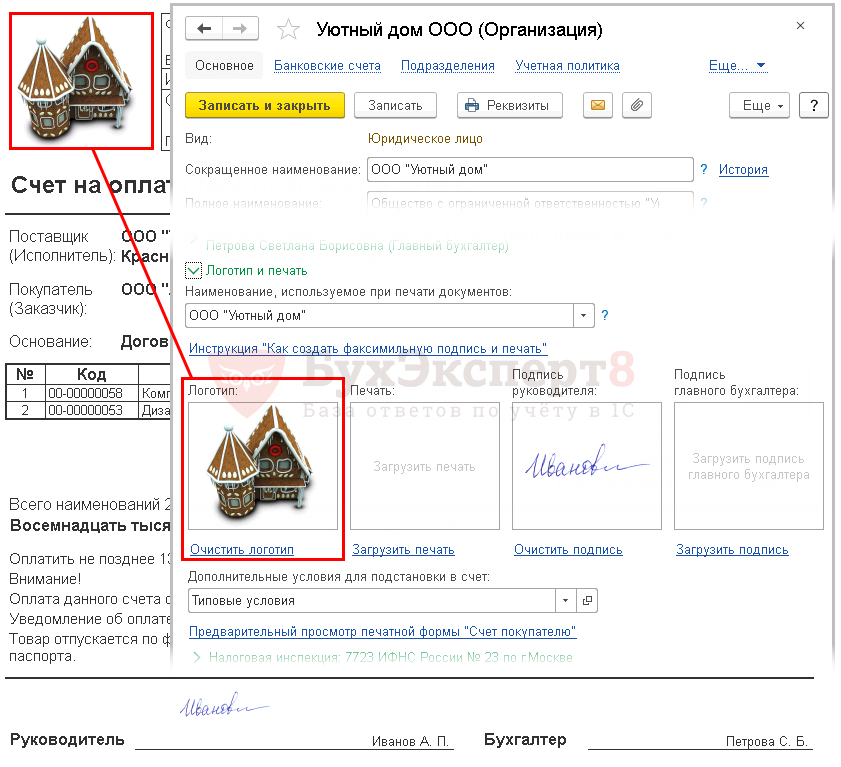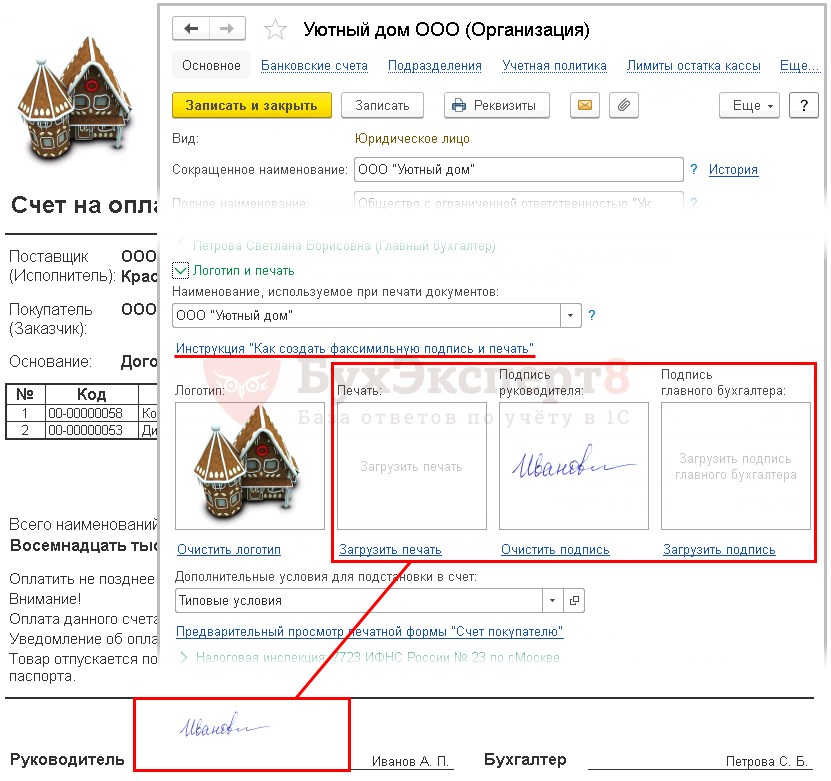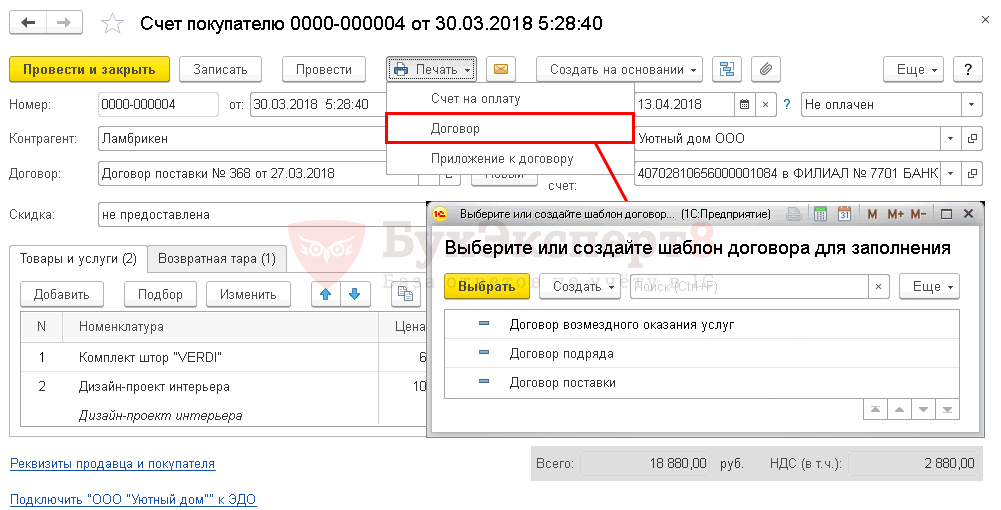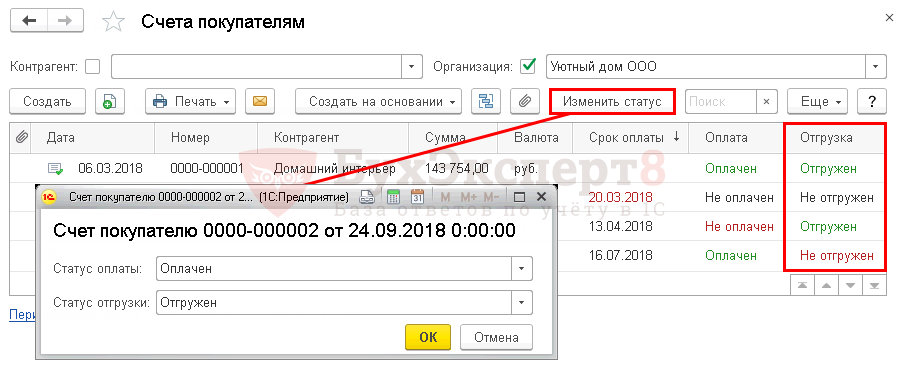документом счет на оплату в 1с оформляется операция
Как выставить счет клиенту в 1С 8.3
Рассмотрим, как создаются счета покупателям в программе 1С 8.3 Бухгалтерия.
Для этого переходим в раздел продажи.
Переходим в журнал покупателей, созданных ранее.
Для создания нового счета нажимаем кнопочку создать и заполняем необходимые реквизиты.
Дата документа. По умолчанию программа подставляет текущую дату на компьютере. Если нам нужно изменить эту дату, воспользуемся встроенным календариком и выбираем ту дату, которая должна быть, например, пятого августа.
Контрагент. С помощью кнопки выбрать из списка, показать все.
Мы попадаем в справочник наших контрагентов, где находим необходимого нам контрагента и выбираем соответственно его документ.
Банковский счет. Подтягивается по умолчанию тот банковский счет, который выбран, как основной.
Заполняем табличную часть документа. В табличной части документа мы перечисляем тот товар и те услуги, которые мы предлагаем нашему покупателю. Через кнопочку добавить, выбрать из списка, показать все.
В справочнике номенклатуры выбираем необходимую нам номенклатуру. Например, цветы в ассортименте.
Далее жмем выбрать.
Если в нашем случает цена должна быть другой, мы ее соответственно редактируем. Меняем допустим на сто пятьдесят рублей.
Сумму программа пересчитает автоматически. Для примера в качестве демонстрации выбрали организацию, которая находится на упрощенной системе налогообложения, поэтому в табличной части у нас никак не присутствует информация по НДС. Если ваша организация находится на общей системе налогообложения, то у вас появится еще одна дополнительная колонка, где будет указана ставка НДС и ставка НДС будет выбираться программой автоматически.
Если мы хотим с вами соответственно сформированный документ-счет покупателю распечатать, либо сохранить в электронном виде, то мы проводим документ без закрытия, просто кнопка провести.
Далее переходим счет на оплату.
открывается электронная форма нашего счета.
При нажатии на нее, программа предлагает выбрать в каком формате мы будем этот счет сохранять.
Далее нажимаем сохранить.
Все программа сохранила наш счет в электронном виде. Мы можем его наблюдать на рабочем столе.
Если нам необходимо внести какие-либо оперативные изменения в форму нашего счета, мы можем это сделать непосредственно в экранной форме этого документа.
То есть двойным кликом выбрать поле, в которое вносим изменения и меняем необходимые значения.
Мы должны будем поменять зависимые от этого изменения поля. Необходимо помнить, что внесенные вручную изменения в форму документа программой не сохраняются. Внесенные экранные изменения не сохраняются, поэтому в следующий раз, когда мы откроем эту форму, то она нам откроет те данные, которые представлены в табличной форме документа.
При завершении работы со счетом закрываем его крестиком.
Если нам в будущем необходимо вернутся к нашему счету, чтобы внести какие-либо корректировки или исправления мы можем это сделать двойным кликом, найдя его в журнале счетов покупателя.
Открываем форму нашего документа.
и вносим необходимые изменения. После этого, опять-таки кнопочкой провести и закрыть сохраняем эти внесенные изменения.
Как сделать счет на оплату покупателю в 1С
Сформировать счет на оплату в программах 1С достаточно просто, рассмотрим подробно эту операцию на примере 1С: Бухгалтерии предприятия 8 и 1С: Комплексной автоматизации 8.
В программе 1С: Комплексная автоматизация 8 необходимо переключить интерфейс на Полный.
Затем выбрать пункт меню
На вкладке «Товары и услуги» нажимаем кнопку «Добавить», выбираем номенклатуру из списка или создаём новый вид кнопкой «+». Указываете наименование, цену, количество, процент НДС. Если программа посчитала сумму НДС не так (НДС может быть в сумме, а может начисляться сверху), то необходимо нажать на кнопку «НДС в сумме» или «НДС сверху» в правом верхнем углу документа. От этой настройки зависит, будет ли НДС накручиваться сверху или выкручиваться из суммы.
После заполнения табличных частей счет можно записать и распечатать.
Также есть возможность сформировать счет на оплату покупателю с логотипом организации, факсимильной подписью и печатью, а затем отправить покупателю напрямую из программы. О том, как это сделать, подробно рассказано в статье Как сформировать и отправить покупателю счет на оплату с логотипом, подписью и печатью в 1С: Бухгалтерии 8.
Понравилась статья? Подпишитесь на рассылку новых материалов
Документ Счет от поставщика
Счет на оплату от поставщика не является первичным документом, он не формирует проводки и, как правило, служит только основанием для оплаты денежных средств. В данной статье рассматривается для чего необходимо оформлять Счет от поставщика в 1С, его назначение и особенности оформления.
Назначение документа
Ввод документа Счет от поставщика позволяет значительно упростить документооборот в 1С, а также проанализировать выполнение обязательств с каждой стороны сделки.
На основе документа Счет от поставщика автоматически будут заполнены такие документы как:
Получите понятные самоучители 2021 по 1С бесплатно:
Создание документа
По кнопке Создать документ Счет от поставщика заполняется вручную пользователем.
Шапка документа
Счет № от
Номер
В поле Номер выводится порядковый номер документа, присвоенный программой автоматически.
В поле От укажите дату регистрации счета в 1C. Автоматически подставляется текущая дата, но ее можно изменить вручную.
Контрагент
В поле Контрагент выберите из справочника Контрагенты наименование поставщика, предоставившего счет.
Договор
В поле Договор укажите основание для расчетов с поставщиком: договор, счет, иной документ. Основание выбираем из справочника Договоры. В форме выбора договора отображаются только те, которые имеют Вид договора :
Банковский счет
Оплата до
В поле Оплата до укажите вручную дату, до которой необходимо осуществить оплату поставщику.
Заполнение данного поля позволяет анализировать оплату поставщикам в разрезе сроков оплаты и автоматически формировать платежные поручения на оплату с помощью Помощника оплаты поставщикам.
Статус оплаты
В поле Статус оплаты отображается текущие состояние оплаты счета. Статус оплаты помогает контролировать оплату по счету.
Имеет следующие значения:
Статус оплаты изменяется как вручную пользователем, так и автоматически.
Если Счет на оплату не заполнен или нет возможности его указать, Статус оплаты поменяйте вручную.
Организация
Ссылка НДС
Для ТМЦ и услуг, поступивших впервые, цена поступления не заполнится, установите ее вручную.
Валюта и Оприходовать по курсу — эти объекты становятся видимыми, если расчеты по договору производятся:
Табличная часть документа
Табличная часть документа состоит из нескольких вкладок:
На вкладке Товары и услуги отразите перечень товаров, работ (услуг), на оплату которых выставлен счет.
Вкладку Возвратная тара заполните, если поступление ТМЦ планируется в возвратной таре.
Узнать более подробно о Способах подбора номенклатуры.
Добавить в табличную часть строку с полностью заполненными данными можно и с помощью копирования строки из другой табличной части с таким же функционалом.
Кнопку Изменить используйте для корректировки цены по всем позициям документа, по заданному алгоритму.
Вкладка Товары и услуги
Табличная часть вкладки Товары и услуги содержит следующие графы:
Номенклатура
В графе Номенклатура выберите наименование товарно-материальных ценностей (ТМЦ) или работ (услуг) из справочника Номенклатура.
В графе Содержание опишите наименование оказываемой услуги. Если значение заполнено, именно оно будет отражаться в печатных формах.
Изучить подробнее оформление документа Поступление оборудования на основании счета от поставщика.
Количество
В графу Количество введите количество ТМЦ к оплате.
Если выбрана номенклатура с Видом номенклатуры Услуга, графу Количество можете не заполнять.
В графе Цена отражается цена оплачиваемых ТМЦ, работ (услуг).
Сумма
В графе %НДС выводится Ставка НДС из карточки номенклатуры. Ставку НДС можете изменить вручную, тогда ТМЦ будут оплачены по указанной ставке НДС.
В графе НДС выводится сумма налога, которая рассчитывается по правилам, определенным по ссылке НДС — поле НДС :
Всего
В графе Всего выводится общая стоимость ТМЦ с учетом НДС.
Дополнительные графы табличной части
В табличную часть документа можете добавить дополнительные графы по кнопке Еще – Изменить форму :
Ее удобно использовать, когда в справочнике Номенклатура содержится большое число похожих наименований.
При выполненных настройках графа Код отобразится в печатной форме:
Артикул
При выполненных настройках графа Артикул отобразится в печатной форме:
Вкладка Возвратная тара
Табличная часть вкладки Возвратная тара содержит следующие графы:
Номенклатура
Количество
В графе Количество укажите количество тары, которая возвращается поставщику.
В графе Цена выводится цена залога за тару. Графа заполняется:
Сумма
Дополнительные графы табличной части
В табличную часть вкладки Возвратная тара документа могут добавляться дополнительные графы по кнопке Еще – Изменить форму :
Артикул
Подвал документа
Строка итогов
В графе Всего отображается общая сумма документа с учетом НДС и валюта документа.
В графе НДС (в т.ч.) отображается общая сумма НДС по документу.
Комментарий
В графе Комментарий разместите любые необходимые комментарии.
Ответственный
Печатные формы документа
Из документа Счет от поставщика формируются следующие печатные формы:
Дополнительные возможности
Анализ оплаты
БухЭксперт8 советует заполнять Счет на оплату в документах оплаты, чтобы Статус оплаты документа Счет от поставщика изменялся автоматически.
В зависимости от оплаты можете настроить и условное форматирование списка.
Анализ поступления
В журнале документов Счета от поставщиков по графе Поступление контролируется поступление ТМЦ (работ, услуг) по счету.
Графа Поступление выделяется красным, если оплата по счету прошла, а ТМЦ (работы, услуги) не отгружены или отгружены частично.
БухЭксперт8 советует заполнять Счет на оплату в документах поставки, чтобы Статус поступления документа Счет от поставщика изменялся автоматически.
В зависимости от Поступления можете настроить и условное форматирование списка.
Проверьте себя! Пройдите тест на эту тему по ссылке >>
Получите еще секретный бонус и полный доступ к справочной системе БухЭксперт8 на 14 дней бесплатно
Как выставить счет на оплату в 1С 8.3 Бухгалтерия
Для того чтобы проконтролировать исполнение обязательств покупателей, организация может выставить счет на оплату. В данной статье мы рассмотрим, как в 1С создать счет на оплату, разместить на нем факсимильную подпись, печать и выставить его покупателю.
Внимание! Ставка НДС изменена с 01.01.2019 с 18% на 20% и с 18/118 на 20/120.
Как выписать счет на оплату в 1С 8.3
Документ Счет покупателю в 1С 8.3 можно создать:
Получите понятные самоучители 2021 по 1С бесплатно:
Как сделать счет на оплату в 1С 8.3
Рассмотрим, как сделать счет в 1С 8.3 пошагово на примере.
30 марта выставлен счет на оплату покупателю:
При заказе текстильного дизайна интерьера одновременно с заказом комплекта штор, на комплект шторы предоставляется скидка 10%.
В шапке документа указывается:
На вкладке Товары и услуги указывается перечень товаров, работ, услуг на который выставляется счет.
Как выставить счет на оплату в 1C 8.3
Счет на оплату можно выставить:
Счет на оплату в 1C — оформление в 1С
Условия об оплате
Дополнительные условия на бланке Счет на оплату
Логотип
Факсимильная печать и подписи
В разделе Логотип и печать установить соответствующие рисунки:
Мы успешно разобрали как сделать счет на оплату в 1С и выставить его покупателю.
См. также:
После оформления подписки вам станут доступны все материалы по 1С Бухгалтерия, записи поддерживающих эфиров и вы сможете задавать любые вопросы по 1С.
Получите еще секретный бонус и полный доступ к справочной системе БухЭксперт8 на 14 дней бесплатно
Похожие публикации
Карточка публикации

(1 оценок, среднее: 5,00 из 5)
Документ Счет покупателю
Назначение документа
Документ Счет покупателю не является первичным и не формирует проводок. Несмотря на это данный документ предназначен не только для подготовки и формирования печатной формы счета на оплату: в дальнейшем он позволяет значительно упростить документооборот в 1С, а также проанализировать выполнение обязательств каждой стороной сделки.
Формирование Счета покупателю в 1С поможет:
Способы создания документа
Документ Счет покупателю можно создать:
Получите понятные самоучители 2021 по 1С бесплатно:
Способ № 1. Создание из списка документов
По кнопке Создать документ Счет покупателю заполняется вручную пользователем.
Способ № 2. Оформление периодических счетов
В табличной части формы Периодические счета покупателям отображаются напоминания о создании счета и его параметры.
Все данные табличной части формы Периодические счета покупателям отображаются справочно, без возможности редактирования.
Редактирование данных осуществляется непосредственно в уже созданном счете.
Для работы с периодическими счетами предусмотрены следующие кнопки:
Способ №3. Создание на основании другого документа
Документ Счет покупателю можно ввести на основании документов:
Для этого необходимо:
Шапка документа
Номер
В поле Номер выводится порядковый номер документа, который присваивается автоматически программой.
В поле От вводится дата формирования счета на оплату. Автоматически подставляется текущая дата, но ее можно изменить вручную.
Ссылка Повторять
В новой форме для периодических платежей необходимо:
Контрагент
В поле Контрагент указывается наименование покупателя, которому выставляется счет. Наименование покупателя выбирается из справочника Контрагенты.
Договор
В поле Договор указывается основание для расчетов с покупателем, которым может быть договор, счет либо иной документ. Основание выбирается из справочника Договоры.
В форме выбора договора отображаются только те договоры, которые имеют вид договора:
Кнопка Новый
Скидка
В поле Скидка указывается предоставляется ли скидка покупателю.
Возможны следующие варианты:
Если установлено значение на отдельные позиции, то в табличной части отражаются следующие поля:
Скидка устанавливается непосредственно в табличной части по каждой позиции в процентном ( % скидки ) или фиксированном ( Скидка ) размере, в графе Всего уже отражается сумма со скидкой.
на сумму
Отражается на форме только, если в поле Скидка установлено По документу в целом.
При создании отгрузочных документов сумма скидки по позициям рассчитывается автоматически пропорционально общей сумме по документу.
Оплата до
Срок оплаты отображается в печатной форме, только если он установлен в документе.
Статус оплаты
В поле Статус оплаты отображается текущее состояние оплаты счета. Заполнение данного поля помогает контролировать оплату по счету.
Имеет следующие значения:
Статус оплаты изменяется как вручную пользователем, так и автоматически.
Если Счет на оплату не заполнен, то Статус оплаты необходимо поменять вручную.
Организация
Банковский счет
В поле Банковский счет указывается банковские реквизиты нашей организации, на которые необходимо перечислить оплату, выбирается из справочника Банковские счета.
Заполнение Банковского счета в документе обязательно, даже если оплата планируется наличным способом, иначе документ нельзя будет сохранить.
Ссылка НДС
Если Тип цен выбран, то графа Цена будет заполняться автоматически в соответствии с ценой, установленной с помощью документа Установка цен номенклатуры.
Поле Валюта становится видимым, если расчеты по договору производятся:
Табличная часть документа
Табличная часть документа состоит из нескольких вкладок:
На вкладке Товары и услуги отражается перечень товаров, работ (услуг), на оплату которых выставляется счет.
Добавить в табличную часть строку с полностью заполненными данными можно и с помощью копирования строки в другой табличной части с таким же функционалом.
По кнопке Изменить можно поменять цену в документе.
Вкладка Товары и услуги
Табличная часть вкладки Товары и услуги содержит следующие графы.
Номенклатура
В графе Содержание указывается наименование оказываемой услуги. Если значение заполнено, то именно оно будет отражаться в печатных формах.
Количество
В графу Количество вводится количество ТМЦ к оплате.
Если выбрана номенклатура с Видом номенклатуры Услуга, то графу Количество можно не заполнять.
В графе Цена вводится цена за ТМЦ, работы (услуги). Графа может заполняться:
Сумма
% скидки
Графа % скидки отображается, если в поле Скидка шапки документа указано на отдельные позиции.
Скидка
В графе Скидка автоматически выводится сумма скидки, рассчитанная в процентном исчислении от стоимости ТМЦ (работ, услуг). Данную сумму скидки можно так же установить вручную.
В графе %НДС выводится Ставка НДС из карточки номенклатуры. Эту графу можно изменить вручную, тогда ТМЦ будут предоставлены к оплате по указанной ставке НДС.
Данная графа не отображается, если по ссылке НДС — поле НДС выбрано Документ без НДС.
В графе НДС выводится сумма НДС, которая рассчитывается по правилам, определенным по ссылке НДС — поле НДС :
Данная графа не отображается, если по ссылке НДС — поле НДС выбрано Документ без НДС.
В графе Всего выводится общая стоимость ТМЦ, услуг, работ с учетом НДС.
Если Скидка предоставляется на отдельные позиции, то сумма в графе Всего указывается с учетом общей суммы скидки.
Дополнительные графы табличной части
В табличную часть документа могут быть добавлены дополнительные графы по кнопке Еще – Изменить форму :
При выполненных настройках графа Код будет выведена в печатные формы:
Артикул
При выполненных настройках графа Артикул будет выведена в печатную форму:
Вкладка Возвратная тара
Табличная часть вкладки Возвратная тара содержит следующие графы.
Номенклатура
Количество
В графу Количество вводится количество тары, которую покупателю необходимо будет вернуть.
В графе Цена вводится цена залога за тару. Графа может заполняться:
Сумма
Дополнительные графы табличной части
В табличную часть вкладки Возвратная тара документа могут быть добавлены дополнительные графы по кнопке Еще – Изменить форму :
Артикул
Подвал документа
Ссылка Реквизиты продавца и покупателя
По ссылке Реквизиты продавца и покупателя указываются дополнительные данные, которые могут использоваться для печатной формы и заполнения аналогичных данных в документах отгрузки.
Строка итогов
В графе Всего отображается общая сумма документа с учетом НДС и валюта документа. Отображается только если Скидка не предоставлена.
Если использовалась Скидка по отдельным позициям, то сумма скидки выводится в отдельной графе Скидка строки итогов.
В графе НДС (в т.ч.) проставляется общая сумма НДС по документу.
Комментарий
В графе Комментарий можно разместить любые необходимые комментарии.
Ответственный
В графе Ответственный автоматически подставляется из Списка пользователей пользователь, который зашел в программу и зарегистрировал данный документ.
Печатные формы документа
Из документа Счет покупателя можно сформировать следующие печатные формы:
Настройка печатного бланка
В 1С есть возможность гибкой настройки печатной формы Счет на оплату — можно по желанию указать:
Давайте посмотрим, что можно изменить в печатной форме без редактирования макета.
Условия об оплате
Если поле Оплата до заполнено, то в печатной форме отражается Оплатить не позднее…
Дополнительные условия в бланке Счет на оплату
Можно зарегистрировать несколько вариантов Дополнительных условий и для конкретного счета выбирать конкретные условия сделки.
Логотип
Печать и подписи
В разделе Логотип и печать установить соответствующие рисунки:
Дополнительные возможности
Заполнение и печать договора
Организация может добавить свои шаблоны договоров в базу в справочнике Шаблоны договоров.
Анализ оплаты
БухЭксперт8 советует заполнять Счет на оплату в документах оплаты, чтобы Статус оплаты документа Счет покупателю изменялся автоматически.
Также в зависимости от оплаты можно настроить условное форматирование списка
Анализ отгрузки
В журнале документов Счета покупателям по графе Отгрузка можно контролировать отгрузку по счету.
Графа Отгрузка выделяется красным, если оплата по счету прошла, а ТМЦ (работы, услуги) отгружены не были или отгружены частично.
БухЭксперт8 советует заполнять Счет на оплату в документах отгрузки, чтобы Статус отгрузки документа Счет покупателю изменялся автоматически.
Также в зависимости от отгрузки можно настроить условное форматирование списка
Проверьте себя! Пройдите тест на эту тему по ссылке >>
См. также:
Получите еще секретный бонус и полный доступ к справочной системе БухЭксперт8 на 14 дней бесплатно
Похожие публикации
Карточка публикации

(5 оценок, среднее: 5,00 из 5)
Вы можете задать еще вопросов
Доступ к форме «Задать вопрос» возможен только при оформлении полной подписки на БухЭксперт8
Нажимая кнопку «Задать вопрос», я соглашаюсь с
регламентом БухЭксперт8.ру >>
Семинар, проведен на высоком профессиональном уровне, предоставлен интересный практический материал, даны разъяснения и комментарии по ходу решения практических задач. Семинар понравился тем, что полученные знания можно использовать в работе.